Pioneer AVH-P6000DVD User Manual [ru]
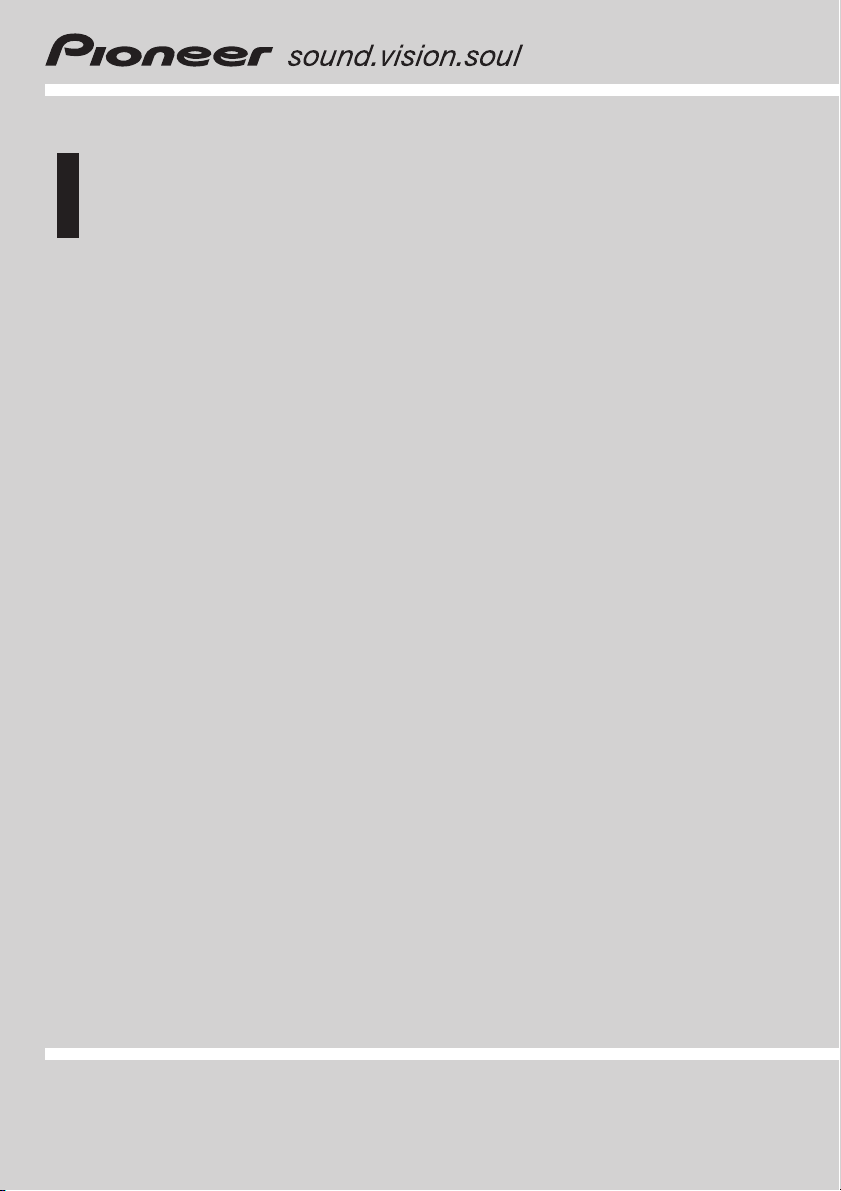
Руководство по эксплуатации
DVD AV РЕСИВЕР НА 6 ДИСКОВ
AVH-P6000DVD
Русский
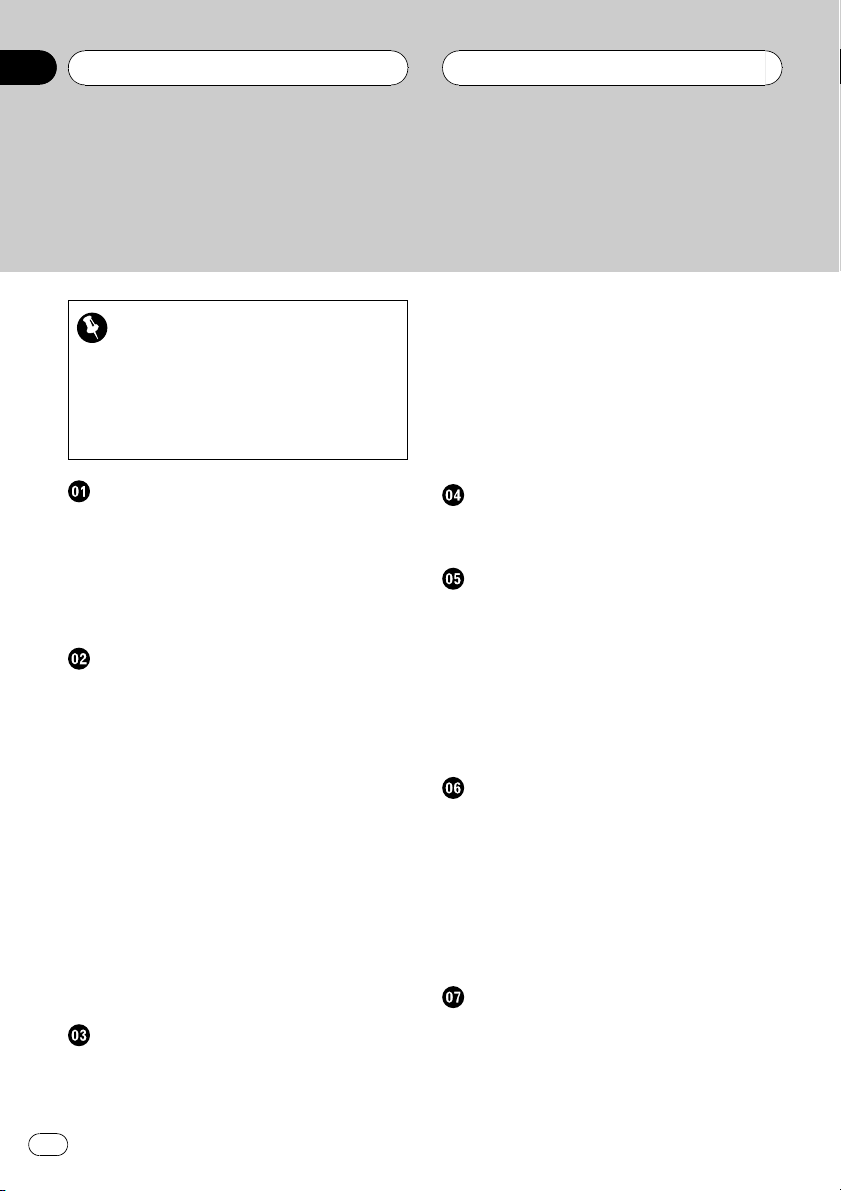
Содержание
Благодарим Вас
за покупку этого изделия компании Pioneer.
Прочтите, пожалуйста, полностью это руководство по эксплуатации, чтобы узнать, как
правильно пользоваться Вашей моделью изделия.
После прочтения храните это руко-
водство в надежном месте для просмотра в будущем.
Обязательно прочтите это
Диски, пригодные для воспроизведе-
!
ния
9
!
Коды регионов для дисков DVD video
!
Использование запрещено в следующих
случаях
Меры предосторожности
ВАЖНЫЕ МЕРЫ
Для обеспечения безопасности
Во избежание разрядки аккумуляторной
Перед началом эксплуатации
Сведения об этом устройстве 9
Регистрация изделия 10
Сведения об этом руководстве 10
В случае возникновения неполадок 10
Функции 10
О формате WMA 12
Защита жидкокристаллического
Настройка ЖК экрана для удобного
Что означает маркировка на дисках
Перезагрузка микропроцессора 13
О демонстрационном режиме 14
Использование и уход за пультом
Настройка системы
Подключение внешних устройств Pioneer,
13
ПРЕДОСТОРОЖНОСТИ 7
движения 8
батареи 8
экрана 12
просмотра 13
DVD 13
дистанционного управления 14
приобретаемых отдельно 16
10
Использование многоканального
процессора 16
Использование iPod 16
Использование AVG-VDP1 (Pioneer
Vehicle Dynamics Processor) 17
Использование заднего дисплея 17
Использование беспроводной технологии
Bluetooth 17
Описание элементов устройства
Основное устройство 18
Пульт дистанционного управления 19
Основные операции
Включение устройства и выбор источника
сигнала 23
Загрузка/извлечение диска 24
Регулировка угла поворота панели 25
Регулировка громкости 26
Выключение устройства 26
Основные функции сенсорной
панели 27
Тюнер
Прослушивание радиоприемника 30
Запоминание и повторный вызов
радиочастот 31
Знакомство с расширенными функциями
тюнера 32
Запоминание частот самых мощных
трансляций 32
Настройка на мощные сигналы 32
Воспроизведение дисков DVD video
Просмотр диска DVD video 34
Работа с меню DVD 35
Переход к предыдущей или следующей
главе 36
Остановка воспроизведения 36
2
Ru
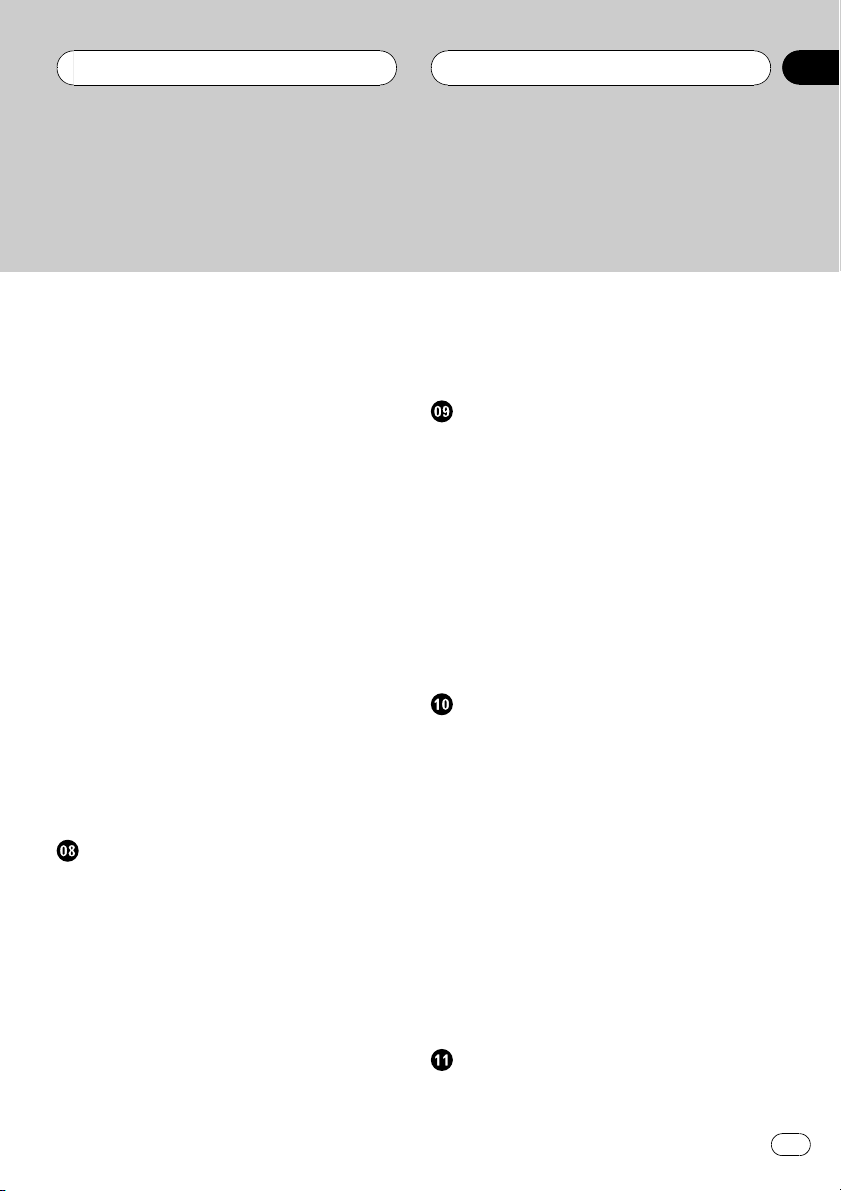
Содержание
Пауза при воспроизведении диска DVD
video 36
Возобновление воспроизведения
(Закладка) 36
Покадровое воспроизведение 36
Замедленное воспроизведение 37
Поиск необходимого эпизода, начало
воспроизведения с указанного момента
времени 37
Изменение языка звукового
сопровождения во время
воспроизведения (Мульти-аудио) 38
Изменение языка субтитров во время
воспроизведения (Мульти-
субтитры) 39
Изменение ракурса во время
воспроизведения (Несколько
ракурсов) 40
Возврат к указанному месту 40
Автоматическое воспроизведение дисков
DVD 40
Знакомство с расширенными функциями
просмотра видеофильмов DVD 41
Повторное воспроизведение 41
Выбор аудиовыхода 41
Воспроизведение дисков формата
Video CD
Просмотр диска Video CD 42
Остановка воспроизведения 43
Пауза при воспроизведении диска Video
CD 43
Покадровое воспроизведение 43
Замедленное воспроизведение 44
Поиск необходимого эпизода, начало
воспроизведения с указанного момента
времени 44
Воспроизведение с функцией РВС 45
Знакомство с расширенными функциями
Video CD 46
Повторное воспроизведение 46
Выбор аудиовыхода 46
Воспроизведение компакт-дисков
Прослушивание компакт-диска 47
Остановка воспроизведения 48
Пауза при воспроизведении компакт-
диска 48
Использование функций CD TEXT 48
Знакомство с расширенными функциями
воспроизведения компакт-дисков 49
Повторное воспроизведение 50
Воспроизведение дорожек в
произвольной последовательности 50
Сканирование дорожек компакт-
диска 50
Воспроизведение сжатых
аудиофайлов
Прослушивание сжатых
аудиофайлов 51
Остановка воспроизведения 53
Пауза при воспроизведении сжатого
аудиофайла 53
Отображение на дисплее информации о
сжатых аудиофайлах 53
Знакомство с расширенными функциями
встроенного проигрывателя DVD-
дисков (сжатые аудиофайлы) 55
Повторное воспроизведение 55
Воспроизведение дорожек в
произвольной последовательности 56
Сканирование папок и дорожек 56
Проигрыватель-автомат компактдисков
Прослушивание компакт-диска 57
Ru
3
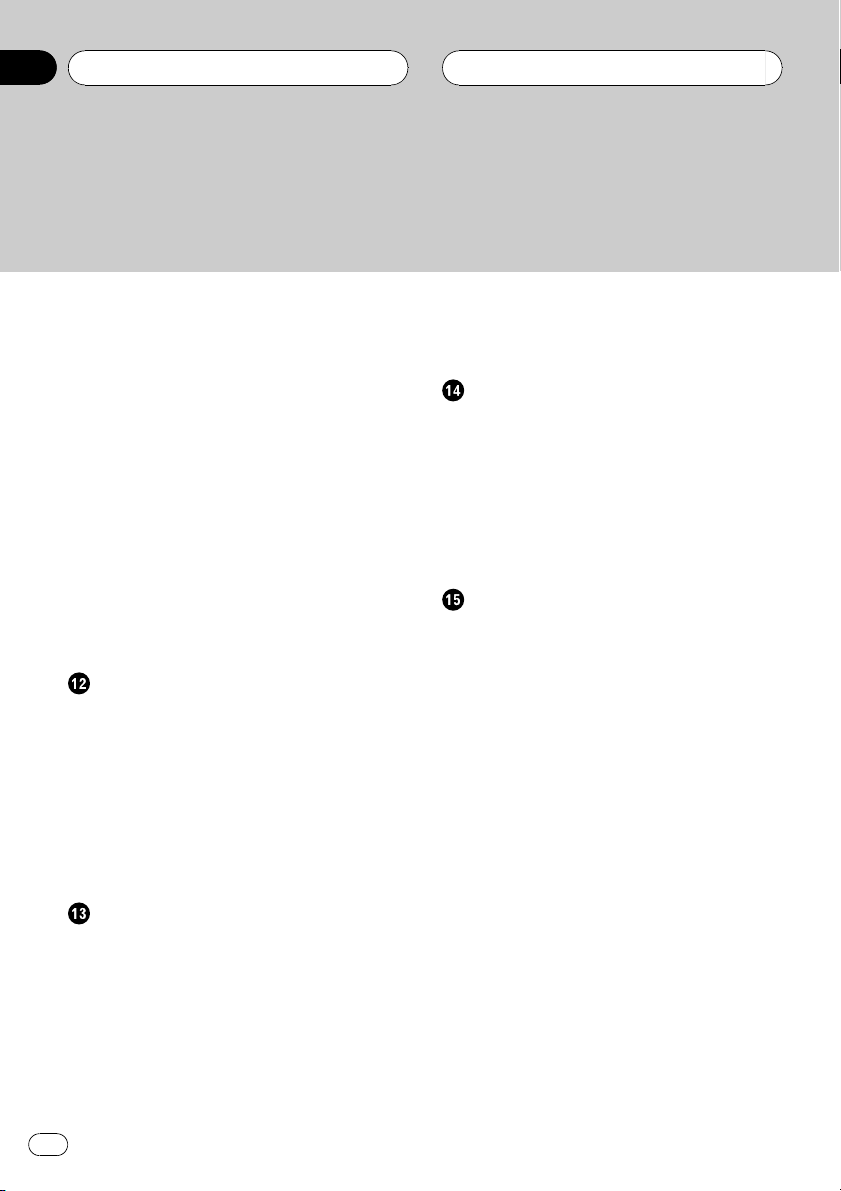
Содержание
Пауза при воспроизведении компакт-
диска 58
Использование функций CD TEXT 58
50-дисковый проигрыватель-автомат
компакт-дисков 59
Знакомство с расширенными функциями
проигрывателя-автомата компакт-
дисков 60
Повторное воспроизведение 60
Воспроизведение дорожек в
произвольной последовательности 60
Сканирование компакт-дисков и
дорожек 61
Использование списка воспроизведения с
функцией ITS 61
Использование сжатия и усиления
басов 63
ТВ-тюнер
Просмотр телепрограмм 64
Запоминание и повторный вызов
телеканалов 65
Знакомство с расширенными функциями
ТВ-тюнера 66
Последовательное сохранение в памяти
телеканалов с наиболее мощным
сигналом 66
Выбор группы стран 66
Воспроизведение музыки на iPod
Прослушивание музыки на iPod 67
Поиск композиции 68
Пауза при прослушивании
композиции 68
Отображение текстовой информации
iPod 68
Отображение информации о
композиции 69
Повторное воспроизведение 69
Воспроизведение композиций в
произвольной последовательности
(перемешивание) 69
Bluetooth-аудио
Прослушивание композиций на BT-аудио
(Bluetooth-аудиоплеер) 70
Подключение Bluetooth-аудиоплеера 72
Воспроизведение композиций на
Bluetooth-аудиоплеере 72
Отключение Bluetooth-аудиоплеера 73
Отображение адреса Bluetooth-
устройства (BD) 73
Телефон с функцией Bluetooth
Использование громкой связи для
сотовых телефонов с функцией
беспроводной связи Bluetooth 74
Настройки для громкой связи 75
Основные функции гарнитуры “hands-
free” 76
Дополнительные функции громкой
связи 77
Подключение сотового телефона 77
Отсоединение сотового телефона 78
Регистрация подключенного сотового
телефона 78
Удаление зарегистрированного
телефона 78
Соединение с зарегистрированным
сотовым телефоном 78
Использование телефонного
справочника 79
Использование списка вызовов 82
Использование запрограммированных
номеров 82
Вызов путем ввода телефонного
номера 83
Очистка памяти 84
4
Ru
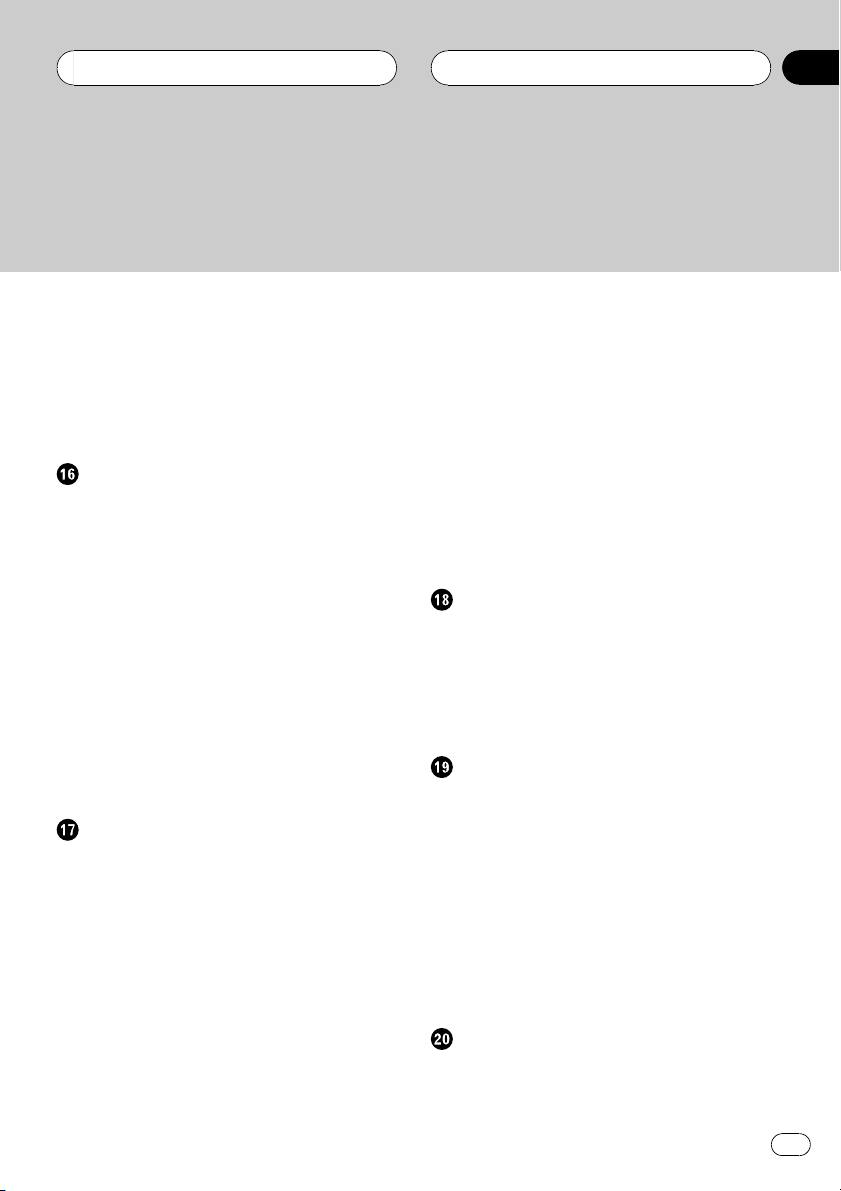
Содержание
Настройка автоответчика 84
Настройка автоматического отклонения
вызовов 84
Включение сигнала вызова 84
Подавление эха и помех 84
Отображение адреса Bluetooth-
устройства (BD) 84
Регулировки аудиопараметров
Знакомство с регулировками
аудиопараметров 85
Использование регулировки баланса 85
Использование эквалайзера 86
Регулировка тонкомпенсации 87
Использование выхода канала
сабвуфера 88
Использование выходного сигнала без
затухания 88
Использование фильтра верхних
частот 89
Регулировка уровней входных
сигналов 89
Создание звукового поля в
автомобиле 89
Цифровой сигнальный процессор
(DSP)
Знакомство с регулировкой DSP 91
Использование селектора положения
прослушивания 92
Использование регулировки баланса 92
Регулировка уровней входных
сигналов 93
Использование регулировки
динамического диапазона 93
Использование функции даун микс 93
Использование прямого управления 94
Использование Dolby Pro Logic II 94
Настройка громкоговорителей 95
Регулировка уровней выхода
громкоговорителя 97
Выбор частоты кроссовера 97
Регулировка уровня выхода
громкоговорителя с помощью
испытательного сигнала 98
Использование временной задержки 98
Использование эквалайзера 99
Использование автоматического
эквалайзера 103
Авто TA и EQ (автоматическая
регулировка временной задержки и
автоматический эквалайзер) 103
Настройка
Знакомство с установочными
регулировками 107
Настройка аудио/видеовхода 107
Установка часов 108
Выбор видеоизображения на заднем
дисплее 109
Настройка DVD
Знакомство с настройками DVD 11 0
Установка языка субтитров 110
Установка языка звукового
сопровождения 111
Настройка языка меню 111
Включение и отключение
вспомогательных субтитров 11 2
Настройка отображения значка
ракурса 11 2
Настройка формата изображения 11 2
Установка блокировки доступа 113
Начальная настройка
Изменение начальных настроек 11 5
Включение вспомогательной
настройки 11 5
Ru
5
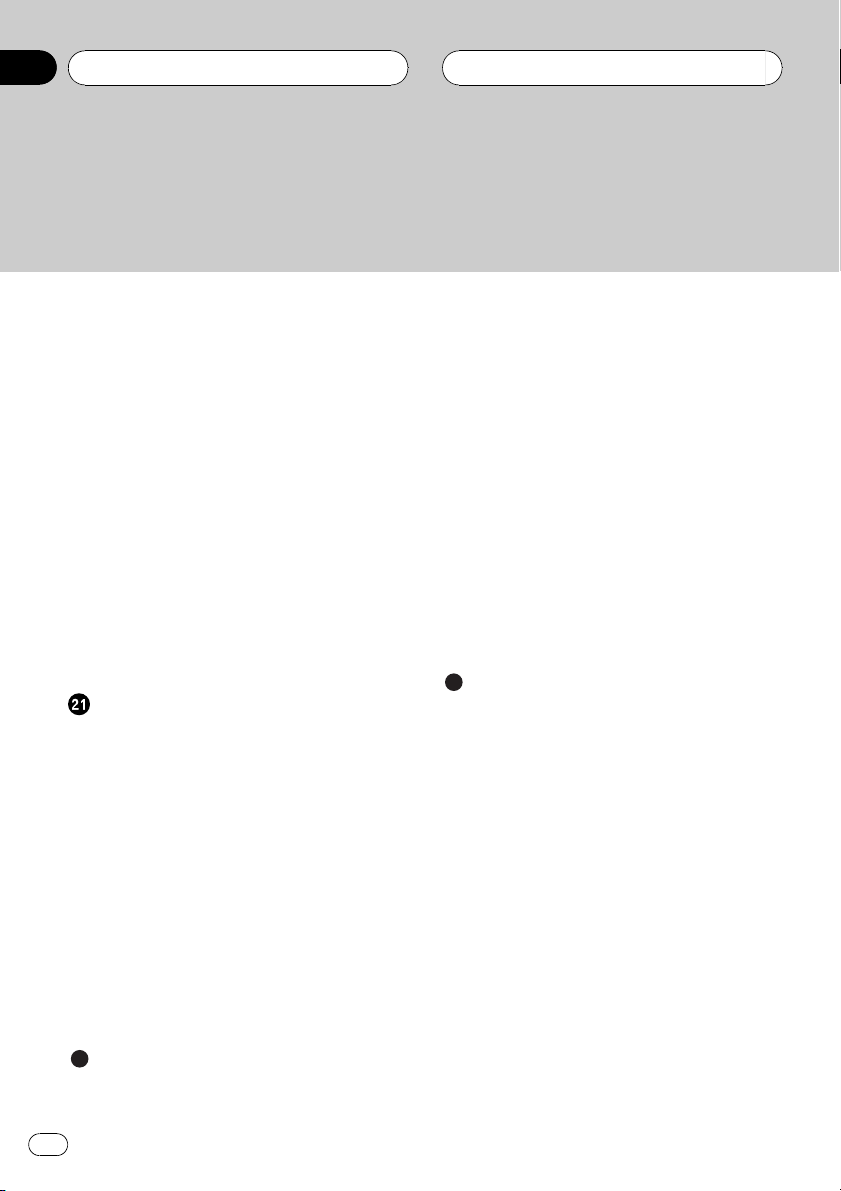
Содержание
Установка параметров выхода заднего
канала и усилителя сабвуфера 11 5
Установка шага настройки в FM-
диапазоне 116
Установка шага настройки в AM-
диапазоне 117
Смена языка предупреждающих
сообщений 117
Включение функции приглушения звука/
ослабления уровня сигнала 117
Микширование зуммера AVG-VDP1 и
аудиосигнала 118
Коррекция искажения звука 118
Настройка телевизионного сигнала 118
Сброс аудиофункций 119
Ввод PIN-кода для беспроводного
соединения Bluetooth 11 9
Выдвижение антенны автомобиля 119
Другие функции
Настройка экрана 120
Выбор фоновой заставки экрана 122
Регулировка положения отклика
сенсорных панелей (калибровка
сенсорной панели) 122
Отображение AVG-VDP1 (Pioneer Vehicle
Dynamics Processor) 123
Использование дополнительного
источника сигнала (AUX) 123
Использование внешнего
устройства 125
Установка типа кода пульта
дистанционного управления 126
Использование функции
программирования 126
Расшифровка сообщений об ошибках
функции автоматической регулировки
временной задержки и автоматического
эквалайзера 130
Уход за проигрывателем DVD 131
Диски DVD 131
Диски, записанные в формате
AVCHD 132
Диски CD-R/CD-RW 132
Двойные диски 132
Файлы MP3 и WMA 133
Информация о папках и сжатых
аудиофайлах 134
Правильное использование дисплея 135
Таблица кодов языка для DVD 138
Термины 139
Технические характеристики 142
Указатель 144
Дополнительная информация
Устранение неисправностей 127
Сообщения об ошибках 129
6
Ru
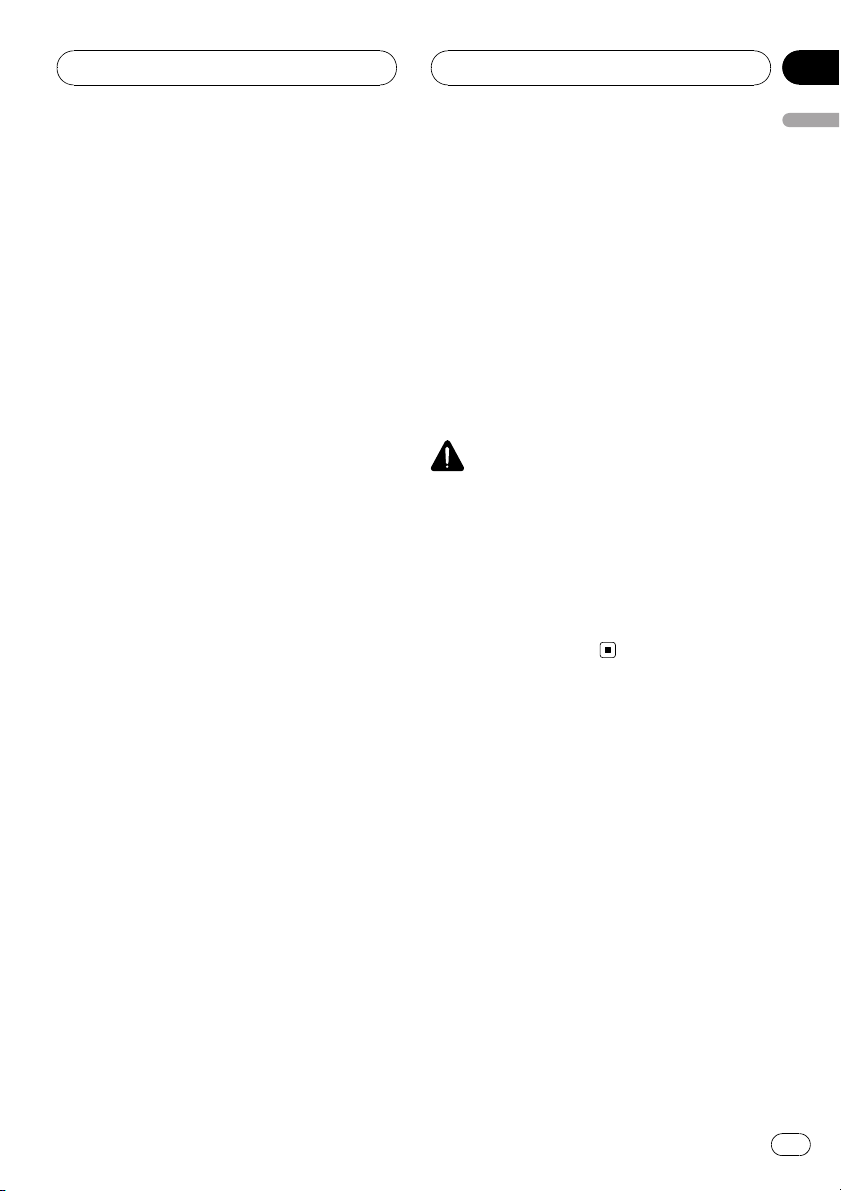
Меры предосторожности
Раздел
01
Меры предосторожности
ВАЖНЫЕ МЕРЫ
ПРЕДОСТОРОЖНОСТИ
Внимательно прочтите данные инструкции
по работе с дисплеем и сохраните их для
использования в будущем.
1 Перед началом работы с дисплеем вни-
мательно и полностью ознакомьтесь с
настоящим руководством.
2 Держите это руководство под рукой в
качестве справочника по правилам эксплуатации и мерам предосторожности.
3 Обратите особое внимание на все пред-
упреждения, содержащиеся в данном
руководстве, и точно следуйте всем инструкциям.
4 Не допускайте к использованию систе-
мы посторонних лиц, не ознакомившихся и не усвоивших данные инструкции
по эксплуатации.
5 Не устанавливайте дисплей в местах,
где он может (i) закрывать обзор
водителю, (ii) препятствовать нормальной работе систем автомобиля или устройств обеспечения безопасности,
таких как подушки безопасности, кнопки аварийной сигнализации, или (iii) создавать водителю помехи при
управлении автомобилем.
6 Не используйте дисплей, если это
каким-либо образом отвлекает ваше
внимание и снижает безопасность
управления автомобилем. Всегда соблюдайте правила безопасного вождения и все существующие правила
дорожного движения. При возникновении проблем с использованием системы или качеством изображения на
дисплее припаркуйте автомобиль в
безопасном месте и выполните необходимые настройки.
7 Всегда пристегивайте ремень безопас-
ности при управлении автомобилем.
Если ремень не пристегнут надлежа-
щим образом, то в случае аварии последствия могут быть намного тяжелее.
8 Запрещается использовать наушники
во время управления автомобилем.
9 В целях обеспечения безопасности
некоторые функции доступны только
после полной остановки автомобиля и
включения стояночного тормоза.
10 Запрещается устанавливать уровень
громкости, заглушающий внешние
звуки дорожной обстановки и сигналы
специального автотранспорта.
ПРЕДУПРЕЖДЕНИЕ
! Не пытайтесь самостоятельно произ-
водить установку или ремонт дисплея.
Установка или ремонт дисплея лицами,
не обладающими специальными навыками и опытом работы с электронным
оборудованием и автомобильными
аксессуарами, могут создать опасность
поражения электрическим током или
иных инцидентов.
Ru
7
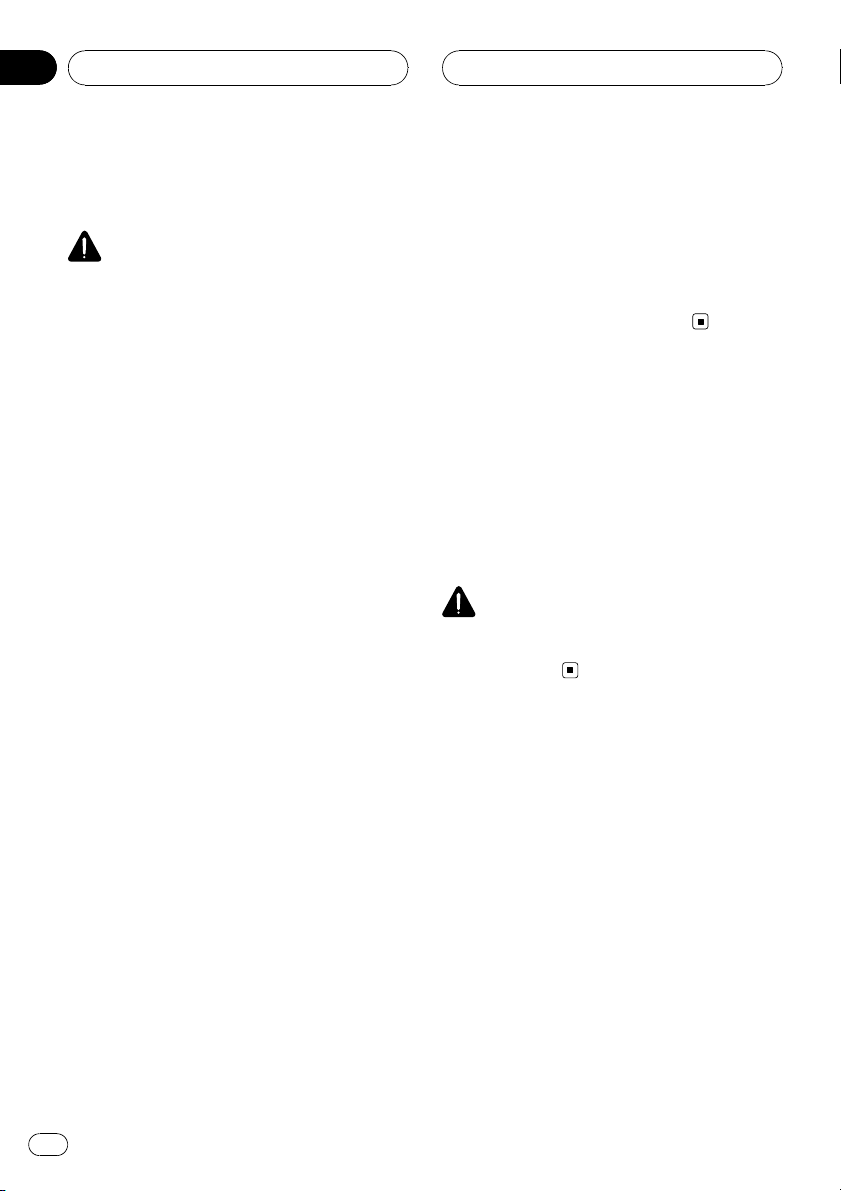
Раздел
01
Меры предосторожности
Для обеспечения
безопасности движения
ПРЕДУПРЕЖДЕНИЕ
! СВЕТЛО-ЗЕЛЕНЫЙ ПРОВОД У РАЗ-
ЪЕМА ПИТАНИЯ ПРЕДНАЗНАЧЕН ДЛЯ
КОНТРОЛЯ ЗА СОСТОЯНИЕМ ПАРКОВКИ И ДОЛЖЕН БЫТЬ ПОДСОЕДИНЕН К
ВЫКЛЮЧАТЕЛЮ СТОЯНОЧНОГО ТОРМОЗА СО СТОРОНЫ ИСТОЧНИКА ПИТАНИЯ. НЕПРАВИЛЬНОЕ
ПОДСОЕДИНЕНИЕ ИЛИ ИСПОЛЬЗОВАНИЕ ДАННОГО ПРОВОДА МОЖЕТ
ЯВЛЯТЬСЯ НАРУШЕНИЕМ ДЕЙСТВУЮЩЕГО ЗАКОНОДАТЕЛЬСТВА И
МОЖЕТ СТАТЬ ПРИЧИНОЙ СЕРЬЕЗНЫХ
ТРАВМ ИЛИ УЩЕРБА ИМУЩЕСТВУ.
! Во избежание повреждения устройства и
получения травм, а также возможного нарушения действующего законодательства
данное устройство не должно использоваться с видеоэкраном, который виден с
водительского места.
! Во избежание аварий и потенциального
нарушения действующего законодательства запрещается использовать во время
движения транспортного средства проигрыватель DVD или телевизор (приобретаются отдельно), расположенные в
передней части салона. Кроме того,
задние дисплеи не должны быть расположены в местах, где они будут отвлекать
внимание водителя.
! В некоторых странах или штатах просмотр
изображений на дисплее внутри транспортного средства даже пассажирами
может быть противозаконным. Там, где
действуют такие законодательные акты,
они должны соблюдаться, и функции DVD
данного устройства не должны использоваться.
движения автомобиля на переднем
дисплее появится предупреждение VIDEO
VIEWING IS NOT AVAILABLE WHILE DRIVING.
Для просмотра записей DVD, Video CD или
ТВ-программ на переднем дисплее припаркуйте автомобиль в безопасном месте
и включите стояночный тормоз.
Во избежание разрядки
аккумуляторной батареи
Используйте данное устройство при работающем двигателе. Использование данного устройства при неработающем
двигателе может привести к разрядке аккумуляторной батареи.
ПРЕДУПРЕЖДЕНИЕ
Не используйте устройство в автомобилях, в
которых не предусмотрено положение ключа
зажигания ACC.
При попытке просмотра записей DVD,
Video CD или ТВ-программ во время
8
Ru
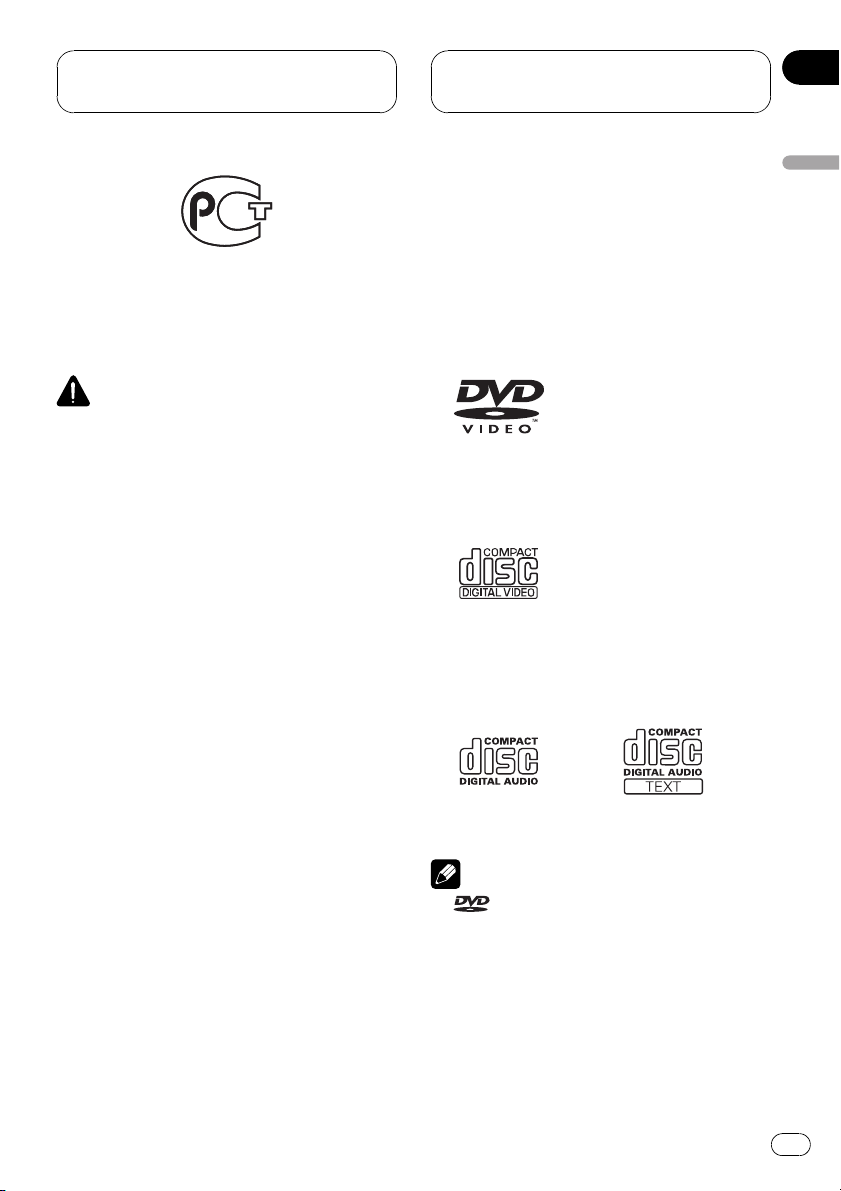
Перед началом
эксплуатации
Раздел
02
Сведения об этом устройстве
ВНИМАНИЕ
! Не допускайте попадания жидкости на
данное устройство. Это может повлечь поражение электрическим током. Кроме того,
попадание жидкости в устройство может
стать причиной его выхода из строя,
перегрева и появления дыма.
! “ЛАЗЕРНЫЙ ПРОДУКТ КЛАССА 1”
Это изделие оснащено лазерным диодом
класса выше 1. В целях обеспечения полной безопасности не снимайте какие-либо
крышки и не пытайтесь проникнуть внутрь
изделия. Ремонт должен выполняться квалифицированным специалистом.
! Держите это руководство под рукой в
качестве справочника по правилам эксплуатации и мерам предосторожности.
! Всегда сохраняйте уровень громкости до-
статочно низким, чтобы Вы могли слышать
звуки снаружи машины.
! Оберегайте это устройство от воздействия
влажности.
! При отключении или разряде батареи пам-
ять предварительных настроек будет
стерта и потребуется ее повторное программирование.
! При неполадках в работе этого изделия
свяжитесь с Вашим торговым представителем или с ближайшим сервисным
пунктом Pioneer.
Диски, пригодные для
воспроизведения
На данном проигрывателе могут воспроизводиться диски в форматах DVD, Video CD
и CD, на которых нанесены указанные
ниже логотипы.
DVD video
Video CD
CD
Примечания
!
! Данный проигрыватель может воспроиз-
является товарным знаком корпора-
ции-владельца прав на формат/логотип
DVD.
водитьтолько диски с указанной выше
маркировкой.
Перед началом эксплуатации
Ru
9
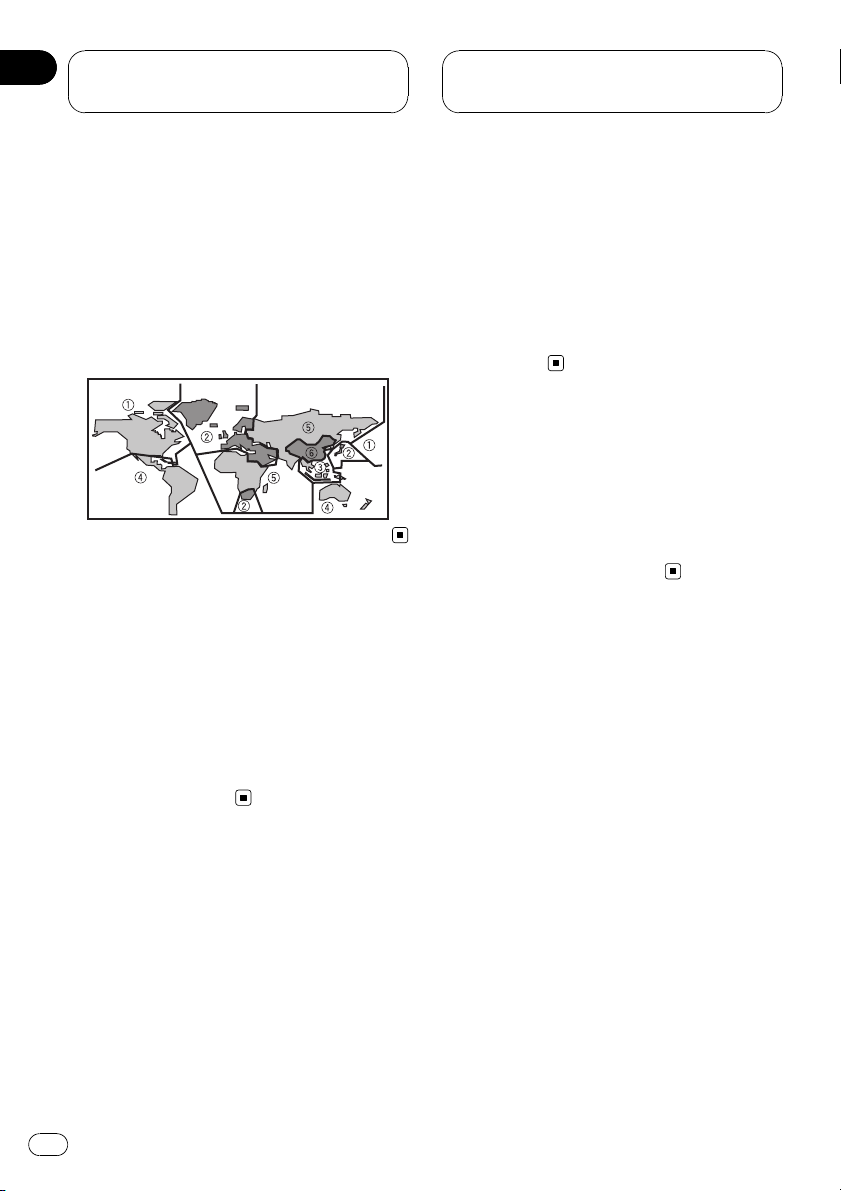
Раздел
02
Перед началом
эксплуатации
Коды регионов для дисков
DVD video
Диски DVD video с несовместимым кодом
региона не могут быть воспроизведены на
данном проигрывателе. Код региона проигрывателя указан на нижней панели данного устройства.
На рисунке ниже представлены регионы и
соответствующие им коды.
Регистрация изделия
Посетите наш сайт:
http://www.pioneer-rus.ru
! Зарегистрируйте приобретенное
изделие. Мы сохраним сведения о
Вашей покупке, что поможет Вам ссылаться на эту информацию в случае
страхового требования по причине
потери или кражи.
Сведения об этом
руководстве
Это устройство имеет множество сложных
функций, обеспечивающих превосходный
прием и работу. Все функции разработаны
для того, чтобы максимально упростить их
использование, но многие из них требуют
объяснения. Это руководство по эксплуатации поможет Вам полностью использовать возможности этого устройства и
получить наибольшее удовольствие от
прослушивания.
Мы рекомендуем Вам ознакомиться с
функциями и их действием, прочитав руководство до того, как Вы начнете использовать это устройство. Особенно важно,
чтобы Вы прочли и соблюдали инструкции,
помеченные в данном руководстве заголовками ПРЕДУПРЕЖДЕНИЕ и
ВНИМАНИЕ.
В случае возникновения
неполадок
При неполадках в работе этого изделия
свяжитесь с торговым представителем
компании-производителя или с ближайшим
сервисным пунктом Pioneer.
Функции
Использование сенсорной панели
Данным устройством можно управлять с
помощью сенсорной панели.
Воспроизведение видео в формате
DVD
Возможно воспроизведение видеодисков
DVD и DVD-R/RW (видеорежим).
Помните, что использование данной системы в коммерческих целях или в целях общественного просмотра может
представлять собой нарушение прав, защищенных законом об авторском праве.
Воспроизведение дисков Video CD с
функцией PBC (контроля
воспроизведения)
Возможно воспроизведение дисков Video
CD с функцией PBC (контроля воспроизведения).
10
Ru
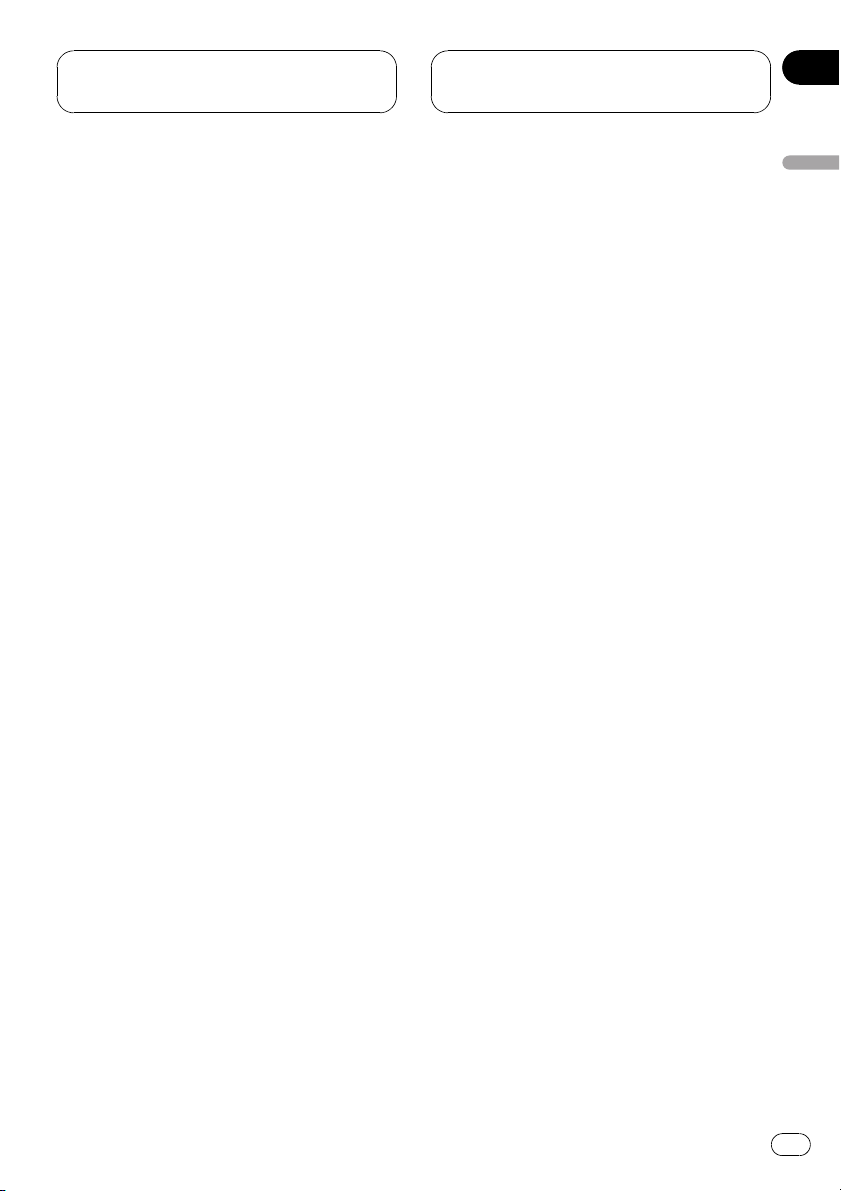
Перед началом
эксплуатации
Раздел
02
Воспроизведение компакт-дисков
Возможно воспроизведение музыкальных
дисков CD/CD-R/RW.
Воспроизведение файлов MP3
Воспроизводить файлы MP3 можно с дисков CD-ROM/CD-R/CD-RW (стандарты записи ISO9660 уровень 1/уровень 2).
! Поставка этого изделия дает право
только на его частное и некоммерческое
использование и не предоставляет
лицензии и не подразумевает право использования этого изделия в любых
коммерческих (т.е. приносящих прибыль) прямых трансляциях (телевизионных, спутниковых, кабельных и/или
любых других), вещании/потоковой
передаче через Интернет, локальных
сетях и/или других сетях или в других
электронных системах распространения, таких как системы платного аудио и
аудио по запросу. Для такого использования необходима специальная лицензия. Для получения дополнительной
информации посетите
http://www.mp3licensing.com.
Воспроизведение файлов WMA
Воспроизводить файлы WMA можно с дисков CD-ROM/CD-R/CD-RW (стандарты за-
писи ISO9660 уровень 1/уровень 2).
Поддержка форматов PAL и SECAM
Данное устройство поддерживает сигналы
в кодировке NTSC/PAL/SECAM. При подключении других компонентов к данному
устройству убедитесь в том, что такие компоненты совместимы с той же системой, в
противном случае изображение будет воспроизводиться неправильно.
Мульти-аудио
Вы можете по желанию переключаться
между несколькими аудиоформатами, записанными на DVD.
Многоязычные субтитры
Вы можете по желанию переключать язык
субтитров, записанных на DVD.
Несколько ракурсов
Вы можете по желанию выбирать ракурс
изображения, записанного на DVD.
Громкая связь
При использовании Bluetooth-адаптера (например, CD-BTB200) данное устройство
поддерживает функцию громкой телефонной связи с помощью беспроводной технологии Bluetooth.
Совместимость с аудиоплеерами,
поддерживающими технологию
Bluetooth
С помощью Bluetooth-адаптера (например,
CD-BTB200) можно управлять Bluetooth-
аудиоплеером, поддерживающим беспроводную технологию Bluetooth.
Поддержка iPod
При использовании данного устройства
совместно с адаптером интерфейса для
iPod (CD-IB100B)(приобретается отдельно)
можно управлять моделями iPod с разъемом Dock Connector.
! iPod является товарным знаком компа-
нии Apple Inc., зарегистрированным в
США и других странах.
®
Перед началом эксплуатации
Мультиформатный
Вы можете выбирать широкий формат экрана, “letterbox” и “panscan”.
Ru
11
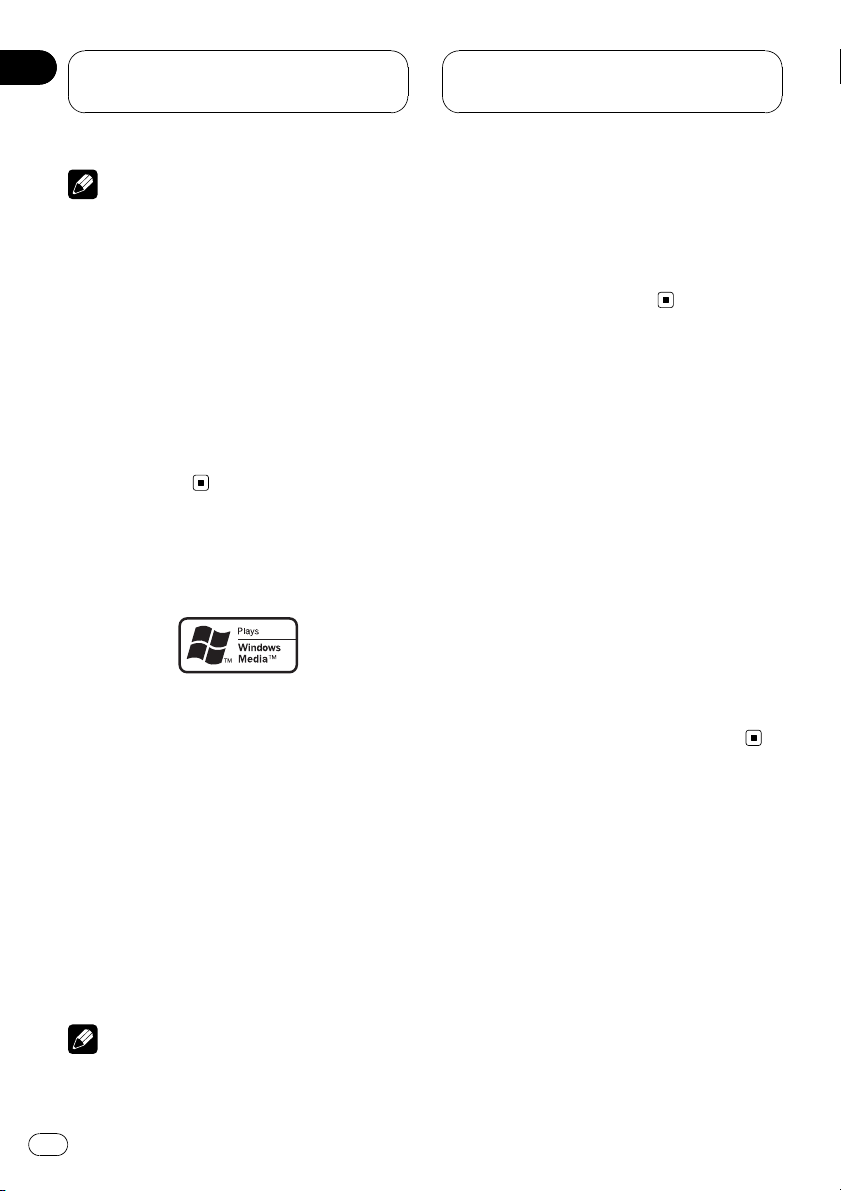
Раздел
02
Перед началом
эксплуатации
Примечание
Данный продукт включает технологию защиты
авторского права, защищенную рядом патентов США и других прав на интеллектуальную
собственность, принадлежащих Macrovision
Corporation и другим правообладателям. Использование данной технологии защиты авторских прав допускается с разрешения
Macrovision Corporation и предназначено исключительно для домашнего просмотра и
других способов ограниченного использования, если иное не разрешено корпорацией
Macrovision Corporation. Запрещается
осуществлять инженерный анализ и разбирать устройство.
О формате WMA
Логотип Windows Media™, напечатанный
на коробке, указывает на возможность воспроизведения данных в формате WMA.
WMA, сокращение от Windows Media Audio
– это технология сжатия аудиоданных, разработанная корпорацией Microsoft. Преобразовать данные в формат WMA можно с
помощью Windows Media Player 7 или
более поздней версии.
Windows Media и логотип Windows являются товарными знаками или зарегистрированными товарными знаками Microsoft
Corporation в Соединенных Штатах и/или
других странах.
зависимости от приложений, использован-
ных для их записи.
! В зависимости от используемой для прео-
бразования файлов в формат WMA версии
Windows Media Player названия альбомов
и другая текстовая информация может отображаться неправильно.
Защита жидкокристаллического экрана
! Не допускайте попадания прямых
солнечных лучей на экран дисплея,
если устройство не используется. Продолжительное воздействие прямых
солнечных лучей на ЖК экран может
стать причиной его выхода из строя
вследствие перегрева.
! При использовании мобильного телефо-
на старайтесь не подносить антенну мобильного телефона близко к дисплею во
избежание появления помех на
дисплее: точек, цветных полос и т. д.
! При использовании сенсорной панели
касаться экрана можно только пальцами. Экран можно легко поцарапать.
Примечания
! Это устройство может неверно воспроиз-
водить некоторые файлы формата WMA в
12
Ru
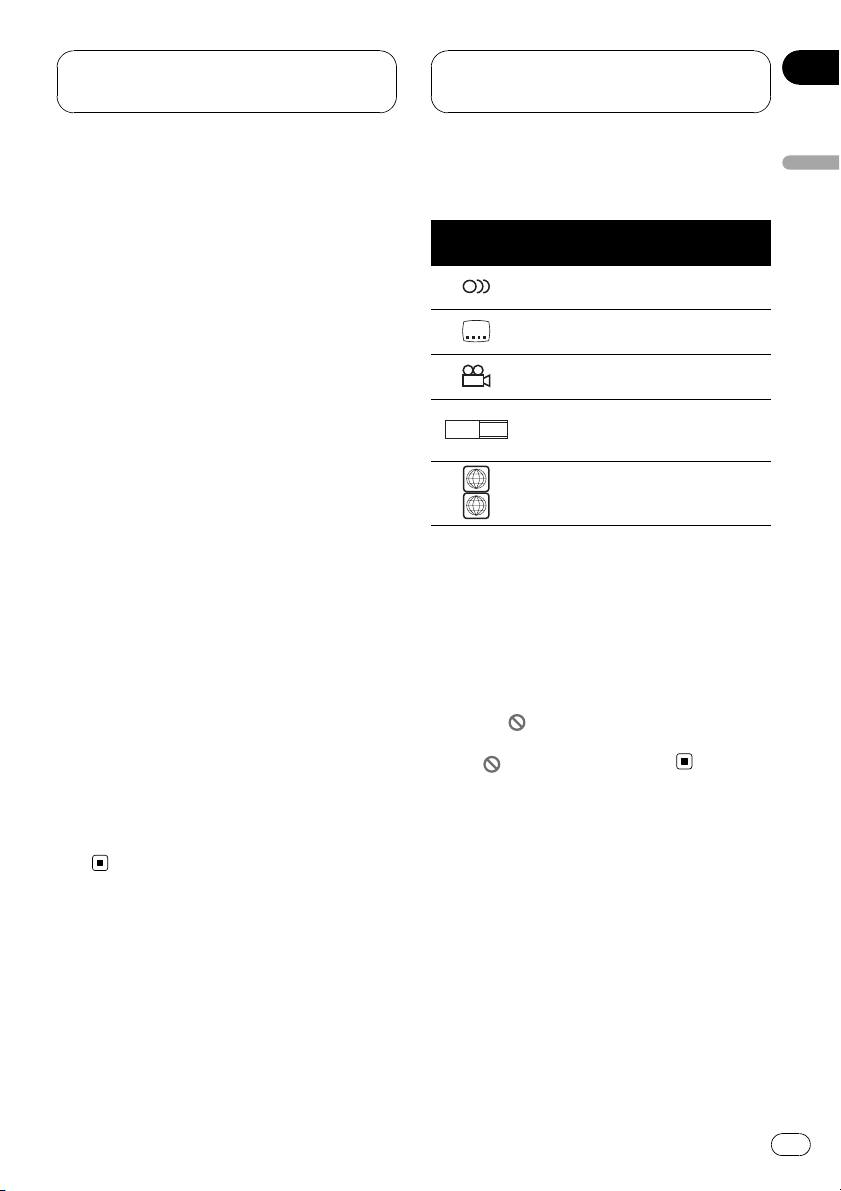
Перед началом
эксплуатации
Раздел
02
Настройка ЖК экрана для
удобного просмотра
Угол обзора ЖК экрана ограничен вследствие особенностей конструкции дисплея.
Настройка экрана для удобного просмотра
производится изменением ширины экрана
или параметров изображения.
Изменение
широкоформатного режима
Изменяя соотношение сторон с 4:3 на 16:9,
можно отрегулировать экран таким образом, чтобы он соответствовал воспроизводимому видеоизображению.
Чтобы получить дополнительную информацию об этой процедуре, см. раздел
менение широкоформатного режима
Из-
на
стр. 120.
Изменение настроек изображения
Вы можете добиться максимального качества изображения изменяя значения параметров BRIGHT, CONTRAST, COLOR и
HUE. С помощью функции DIMMER изображение можно сделать темнее или
светлее.
Чтобы получить дополнительную информацию об этой процедуре, см. раздел
менение настроек изображения
120.
Из-
на стр.
Что означает маркировка
на дисках DVD
Приведенная ниже маркировка может быть
размещена на ярлыках и упаковках DVDдисков. Данные отметки указывают на тип
изображения и звука, записанного на
диске, и функции, которые Вы можете использовать.
Маркировка
2
16 : 9 LB
ALL
Значение
Обозначает количество аудиосистем.
Обозначает количество языков суб-
2
титров.
Обозначает количество ракурсов
3
сцен.
Обозначает размер изображения
(соотношение ширины и высоты
кадра).
Обозначает код региона, в котором
5
возможно воспроизведение данного
диска.
Использование запрещено в
следующих случаях
Выполнение некоторых операций может
быть недоступно при просмотре DVD
вследствие особенностей программирования диска. В этом случае на экране появится значок
.
! При работе с некоторыми дисками зна-
чок
может не появляться.
Перезагрузка
микропроцессора
Нажатие RESET ведет перезагрузке микропроцессора и сбросу параметров к начальным настройкам.
Микропроцессор следует перезагружать в
следующих случаях:
! Перед первым использованием этого
устройства после установки
! Если устройство работает неправильно
! Если на дисплее появляются странные
или неверные сообщения
Перед началом эксплуатации
Ru
13
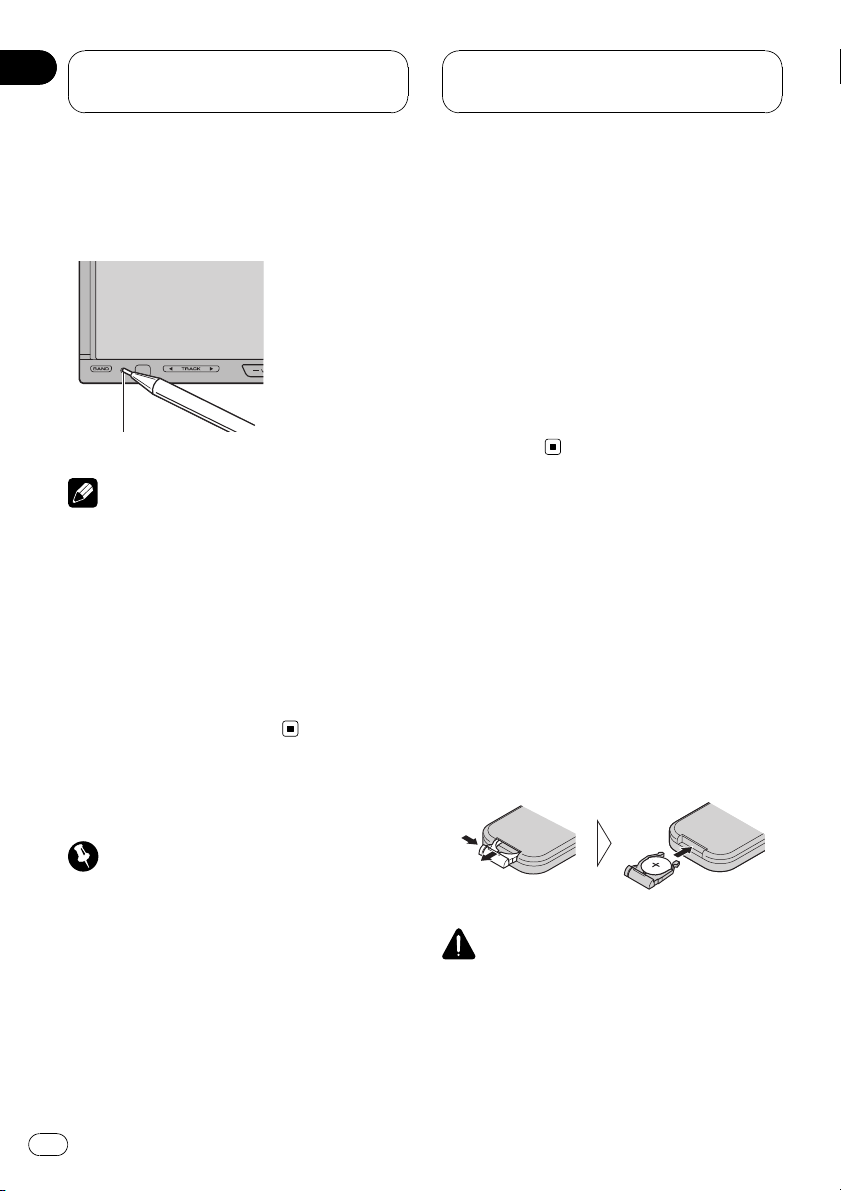
Раздел
02
Перед началом
эксплуатации
1 Выключите зажигание.
2 Нажмите RESET кончиком карандаша
или другим заостренным предметом.
Кнопка RESET
Примечания
! Используя AVG-VDP1 и нажав RESET, обя-
зательно выберите значение ACC OFF.
Если выбрано ACC ON, возможны сбои в
работе, даже если вы нажмете RESET.
! После подключения устройства, либо при
необходимости стереть все сохраненные в
памяти настройки или вернуть начальные
(заводские) настройки, запустите двигатель автомобиля или установите ключ
зажигания в положение ACC ON прежде,
чем нажать кнопку RESET.
пока ключ зажигания находится в положении ACC или ON. Чтобы отменить режим
демонстрации функциональных возможностей, нажмите и удерживайте кнопку
ENTERTAINMENT (ENT). Чтобы заново запустить режим демонстрации функциональных возможностей, снова нажмите и
удерживайте кнопку
ENTERTAINMENT (ENT). Следует помнить,
что работа режима демонстрации функциональных возможностей при выключенном двигателе может привести к
излишнему расходу заряда аккумуляторной батареи.
Использование и уход за
пультом дистанционного
управления
Установка батарейки
Выдвиньте лоток на задней стороне пульта
дистанционного управления и вставьте батарейку, соблюдая полярность контактов
(+) и (–).
! При первом использовании извлеките
пленку, край которой выступает из
лотка.
О демонстрационном режиме
Важно
Красный провод (ACC) этого устройства необходимо подсоединить к контакту, обеспечивающему включение/выключение зажигания.
Если этого не сделать, то аккумуляторная батарея автомобиля может разрядиться.
Режим демонстрации функциональных
возможностей включается автоматически,
если в качестве источника выбирается
OFF. Демонстрация функциональных возможностей будет продолжаться до тех пор,
14
Ru
ПРЕДУПРЕЖДЕНИЕ
Храните батарейки в недоступном для детей
месте. При случайном проглатывании батарейки немедленно обратитесь к врачу.
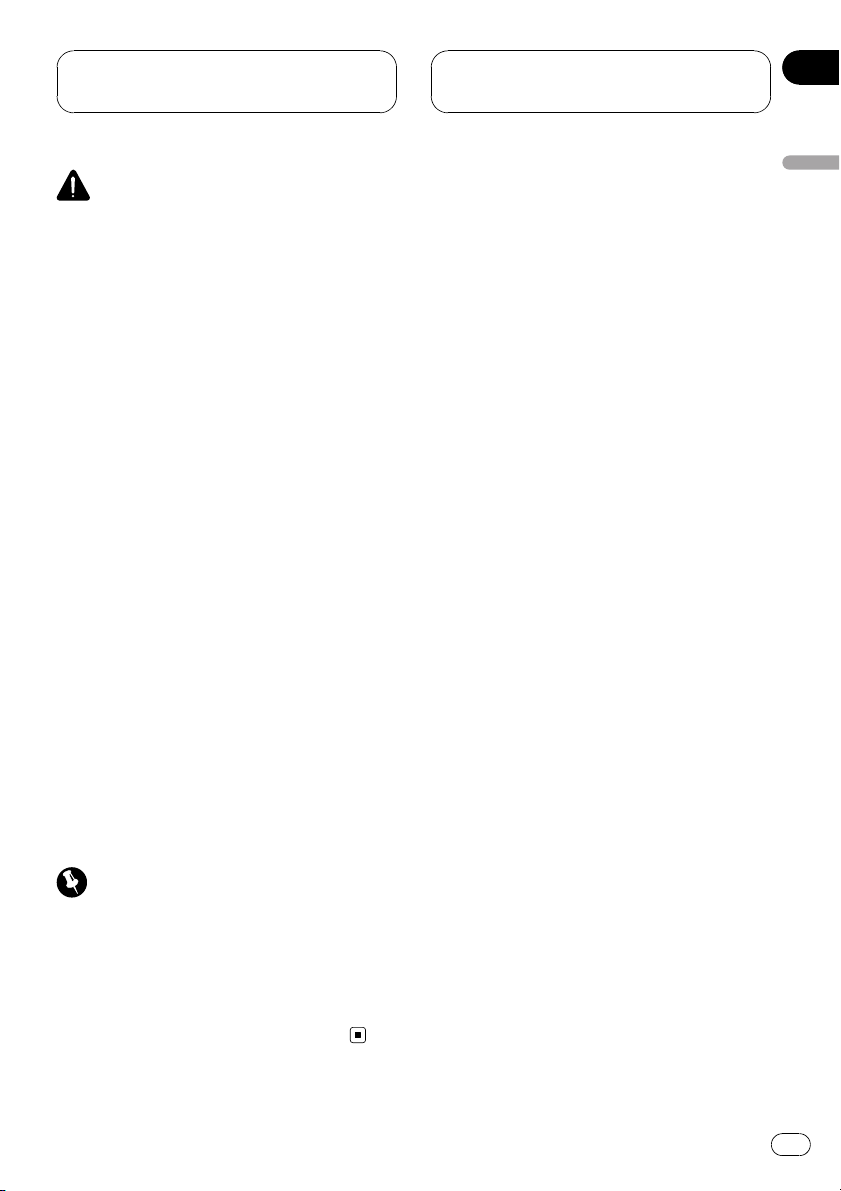
Перед началом
эксплуатации
Раздел
02
ВНИМАНИЕ
! Используйте одну литиевую батарейку
CR2025 (3 V).
! Если пульт дистанционного управления не
используется в течение месяца или более,
извлеките из него батарейку.
! При несоблюдении правил замены ба-
тареек возникает опасность взрыва. Заменяйте батарейку только батарейкой того
же или аналогичного типа.
! Избегайте контакта батарейки с метал-
лическими предметами.
! Не храните батарейку вместе с металличе-
скими предметами.
! В случае протечки батарейки тщательно
протрите пульт дистанционного управления и вставьте в него новую батарейку.
! При утилизации использованных батареек
соблюдайте законодательство и другие
правила в сфере охраны окружающей
среды, действующие в Вашей стране/
регионе.
Использование пульта
дистанционного управления
Направьте пульт дистанционного управления в сторону передней панели.
! На прямом солнечном свету пульт ди-
станционного управления может не работать надлежащим образом.
Перед началом эксплуатации
Важно
! Запрещается хранить пульт дистанционно-
го управления в местах с высокой
температурой или на прямом солнечном
свету.
! Не роняйте пульт дистанционного управле-
ния на пол, где он может застрять под
педалью тормоза или акселератора.
Ru
15
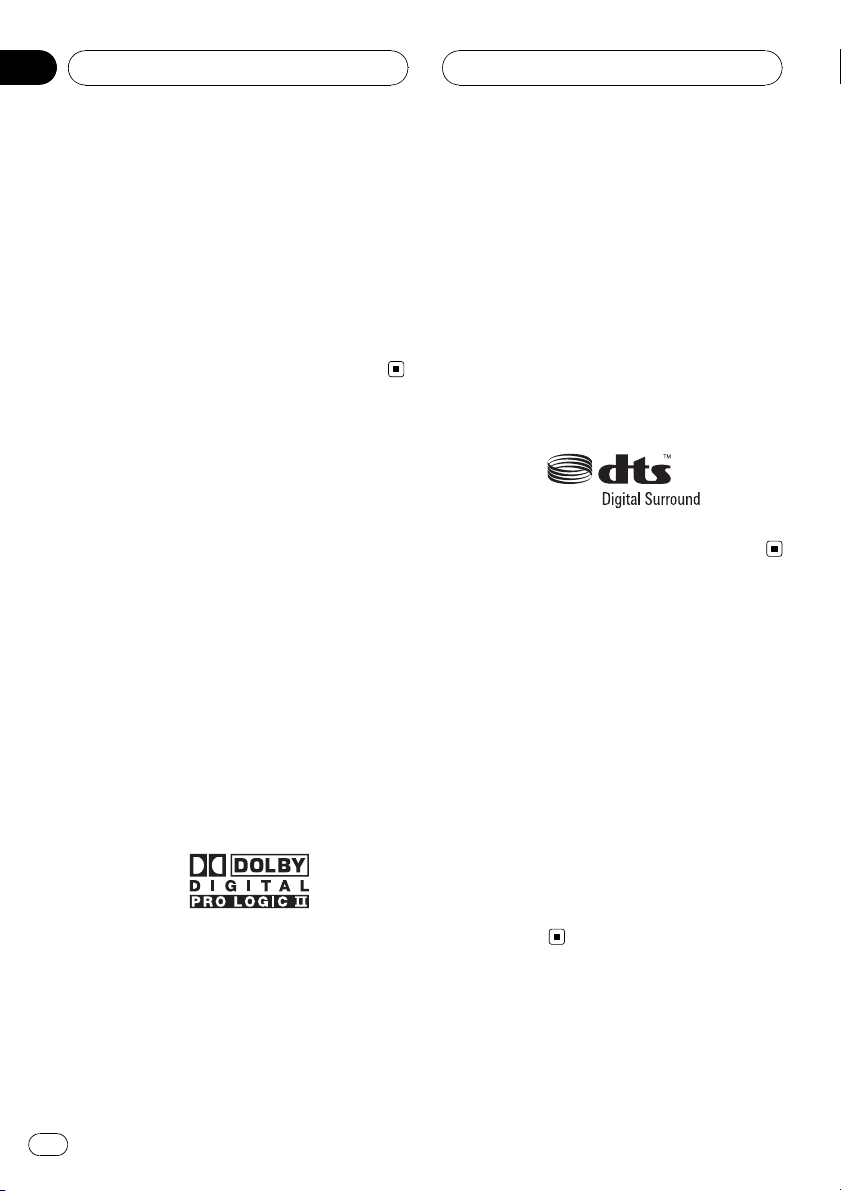
Раздел
03
Настройка системы
Подключение внешних
устройств Pioneer,
приобретаемых отдельно
Подключая внешние устройства Pioneer,
можно создавать уникальные аудио/видеосистемы для прослушивания музыки и просмотра фильмов в автомобиле. В этом
разделе описываются возможные варианты управления внешними устройствами.
Использование
многоканального процессора
При использовании данного устройства
вместе с многоканальным процессором
Pioneer Вы можете наслаждаться радостной атмосферой, которую создает программное обеспечение, воспроизводя
видео и музыку на диске DVD по 5.1 каналам.
Чтобы получить дополнительную информацию об этой процедуре, смотрите в
комство с регулировкой DSP
! Изготовлено по лицензии компании
Dolby Laboratories. “Долби”, “Pro Logic” и
знак в виде двойной буквы D являются
товарными знаками компании Dolby
Laboratories.
на стр. 91.
Зна-
! Произведено по лицензии согласно
патентам США №: 5,451,942; 5,956,674;
5,974,380; 5,978,762; 6,487,535 и другим
патентам в США и других странах, действительным и находящимся на рассмотрении. DTS и DTS Digital Surround
являются зарегистрированными товарными знаками, а логотипы и символы
DTS - товарными знаками компании
DTS, Inc.
© 1996–2007 DTS, Inc. Все права за-
щищены.
Использование iP od
При использовании данного устройства
совместно с адаптером интерфейса для
iPod (CD-IB100B)(приобретается отдельно)
можно управлять моделями iPod с разъемом Dock Connector.
Чтобы получить дополнительную информацию об этой процедуре, смотрите в
произведение музыки на iPod
! iPod является товарным знаком компа-
нии Apple Inc., зарегистрированным в
США и других странах.
! Адаптер iPod поддерживает только
iPod, оснащенный адаптером Dock
Connector.
на стр. 67.
Вос-
16
Ru
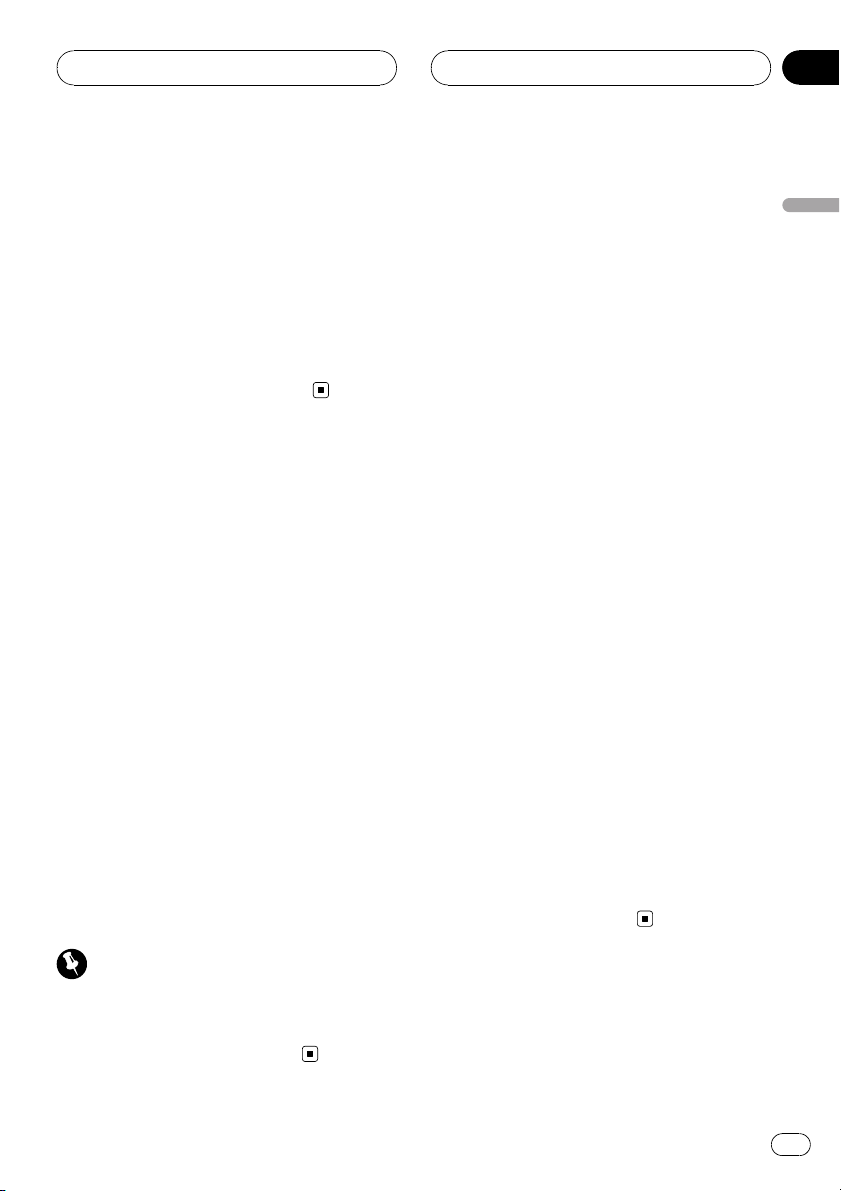
Настройка системы
Раздел
03
Использование AVG-VDP1
(Pioneer Vehicle Dynamics
Processor)
Это устройство может быть использовано
в качестве дисплея для AVG-VDP1 (приобретается дополнительно).
Чтобы получить дополнительную информацию об этой процедуре, см.
жение AVG-VDP1 (Pioneer Vehicle
Dynamics Processor)
на стр. 123.
Отобра-
Использование заднего
дисплея
Используя это устройство в сочетании с задним дисплеем (приобретается отдельно),
можно выводить сигнал с выбранного источника на задний дисплей, чтобы пассажиры на задних сиденьях могли с
комфортом смотреть то же изображение,
что и на переднем экране, либо независимо просматривать изображения с другого
источника сигнала (т.е. изображение с
AVG-VDP1).
Чтобы получить дополнительную информацию об этой процедуре, смотрите в
Выбор видеоизображения на заднем
дисплее
! При подключении к этому устройству
на стр. 109.
процессора Pioneer Vehicle Dynamics
Processor (AVG-VDP1) на заднем
дисплее может появиться индикация
AVG-VDP1. (Смотрите в стр. 109.)
Использование беспроводной
технологии Bluetooth
Использование Bluetooth-плеера с
помощью Bluetooth-аудиоплеера
(например, CD-BTB200)
Подключив адаптер Bluetooth (например,
CD-BTB200) к данному устройству, Вы
сможете управлять Bluetooth-аудиоплеером посредством беспроводной технологии Bluetooth.
Чтобы получить дополнительную информацию об этой процедуре, смотрите в
tooth-аудио
! Несмотря на то, что Ваш аудиоплеер не
содержит модуля Bluetooth, Вы можете
управлять им с помощью адаптера Blue-
tooth (имеются в продаже).
на стр. 70.
Громкая связь с использованием
Bluetooth-адаптера (например,
CD-BTB200)
При использовании адаптера Bluetooth (например, CD-BTB200) можно подключить к
данному устройству сотовый телефон,
имеющий функцию беспроводной связи
Bluetooth, которая позволяет пользоваться
громкой связью даже во время движения
автомобиля.
Чтобы получить дополнительную информацию о функции громкой связи, смотрите
в
Использование громкой связи для сотовых телефонов с функцией беспроводной
связи Bluetooth
на стр. 74.
Blue-
Настройка системы
Важно
ЗАПРЕЩАЕТСЯ устанавливать дисплей в
местах, доступных обзору водителя для просмотра записей DVD или ТВ-программ во
время управления автомобилем.
Ru
17
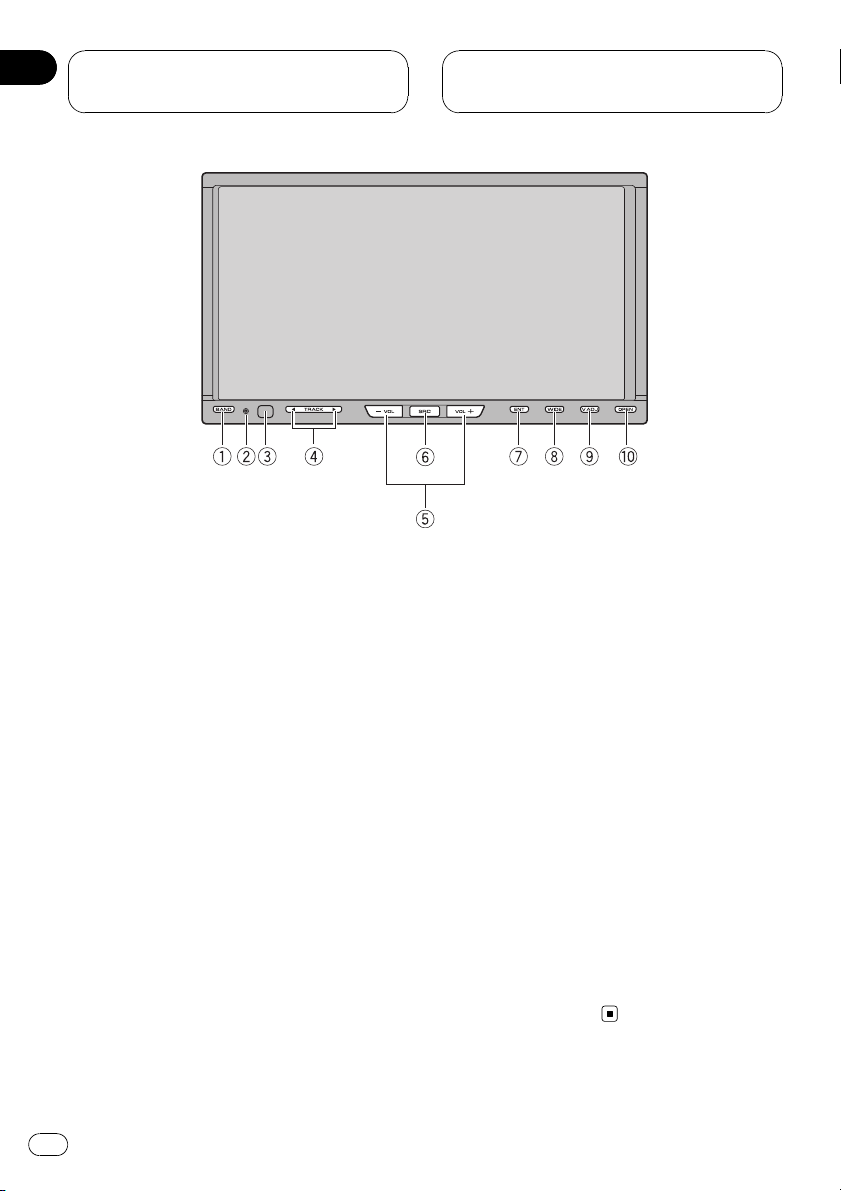
Раздел
04
Описание элементов
устройства
Основное устройство
1 Кнопка BAND/ESC
Нажмите, чтобы выбрать из трех FMдиапазонов и одного АM-диапазона, а
также чтобы отменить режимы управления функциями.
2 Кнопка RESET
Нажмите эту кнопку, чтобы восстановить
параметры заводских настроек (начальных настроек).
3 Приемник сигнала
Служит для приема сигналов от пульта
дистанционного управления.
4 Кнопки c/d
Нажмите, чтобы произвести ручную настройку с поиском, ускоренную перемотку вперед, назад и использовать
функции поиска дорожки.
5 VOLUME
Нажмите, чтобы увеличить или уменьшить громкость.
18
Ru
6 Кнопка SOURCE
Это устройство включается при выборе
источника сигнала. Нажмите, чтобы
перебрать все доступные источники сигнала.
7 Кнопка ENTERTAINMENT (ENT)
Нажмите, чтобы вывести на дисплей
меню заставок.
8 Кнопка WIDE
Нажмите эту кнопку, чтобы выбрать
необходимый режим увеличения формата изображения с 4:3 до 16:9.
9 Кнопка V.ADJ
Нажмите и удерживайте, чтобы отобразить меню настройки изображения.
a Кнопка OPEN
Нажмите, чтобы сдвинуть вниз или
вверх ЖК-панель.
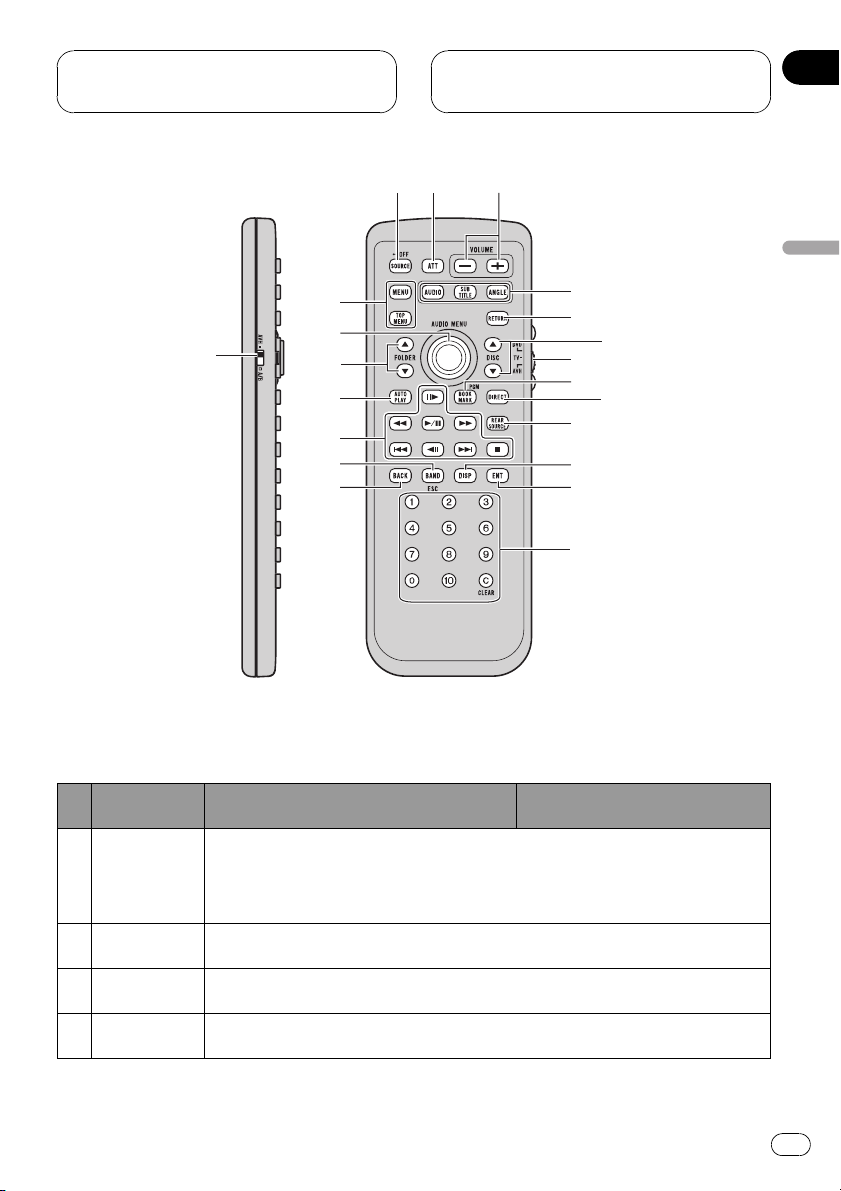
a
2
3
k
l
j
f
g
h
4
d
e
c
b
8
6
5
7
i
1
9
Описание элементов
устройства
Раздел
04
Описание элементов устройства
Пульт дистанционного
управления
Названия
кнопок
Селекторный
переклю-
1
чатель пульта
дистанционного управления
Кнопка SOUR-CEНажмите, чтобы перебрать все доступные источники сигнала. Нажмите и удержи-
2
3 Кнопка ATT
Кнопки VOL-
4
UME
Режим AVH
Включите для изменения настроек пульта дистанционного управления. Подробную
информацию см. в разделе
на стр. 126.
вайте, чтобы отключить данный источник сигнала.
Используется для быстрого понижения уровня громкости примерно на 90%. Для возврата к исходному уровню громкости нажмите еще раз.
Нажмите, чтобы увеличить или уменьшить громкость.
Установка типа кода пульта дистанционного управления
Режим DVD с типом кода пульта
дистанционного управления AVH
Ru
19
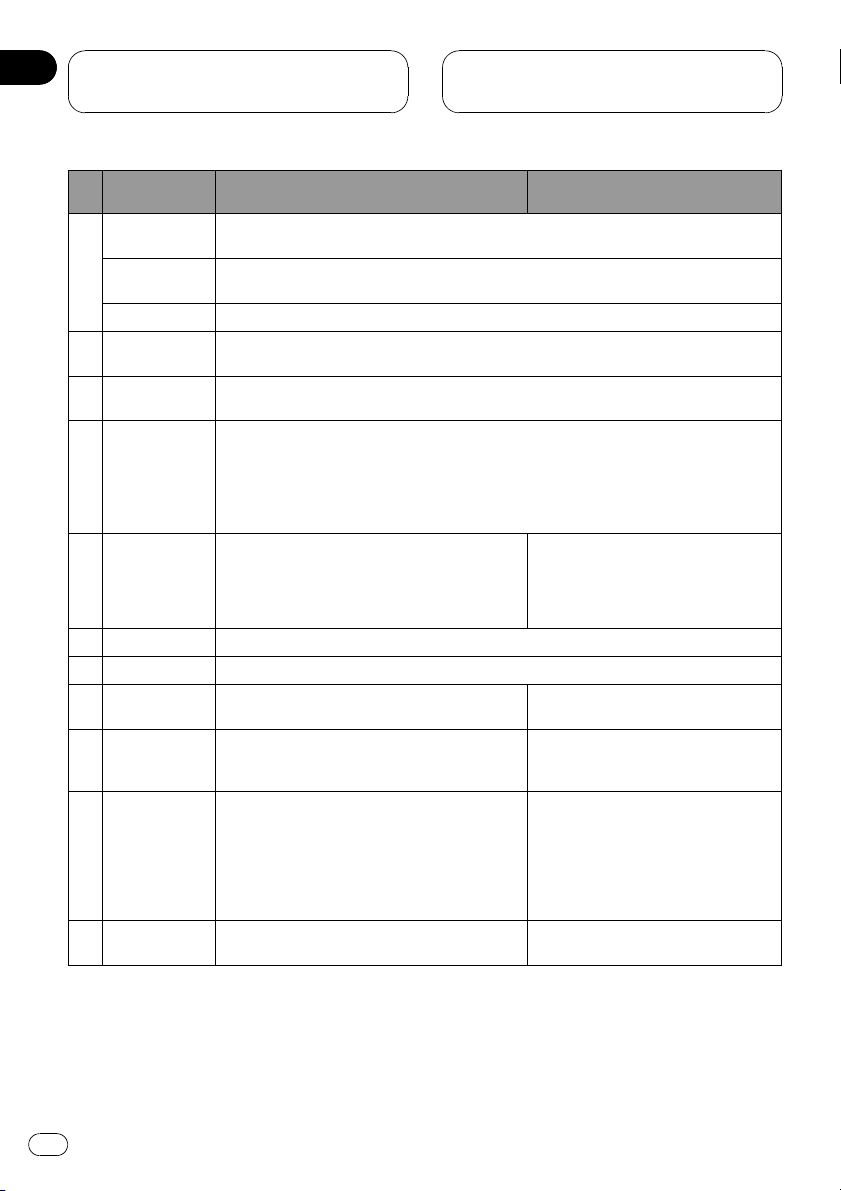
Раздел
04
Описание элементов
устройства
Названия
кнопок
Кнопка AUDIO
Кнопка SUB
5
TITLE
Кнопка ANGLE Нажмите для изменения ракурса сцены во время воспроизведения DVD.
Кнопка RE-
6
TURN
Кнопки a/b
7
(DISC)
Переключатель режимов работы
8
пульта дистанционного
управления
Кнопки BOOK-
9
MARK/PGM
10 Кнопка DIRECT Не используется.
11 Кнопка REAR.S Не используется.
Кнопка DIS-
12
PLAY
Кнопка ENTER-
13
TAINMENT
(ENT)
Кнопки с 0 по
14
10, кнопка
CLEAR
15 Кнопка BACK
Режим AVH
Нажмите для изменения языка звукового сопровождения во время воспроизведения
DVD.
Нажмите для изменения языка субтитров во время воспроизведения DVD.
Нажмите для отображения меню PBC (контроля воспроизведения) во время воспроизведения с функцией PBC.
Нажмите для выбора следующего/предыдущего диска.
Используется для переключения между режимами AVH , DVD и TV. Обычно используется режим AVH. Подробную информацию см. в разделе
чателя режима работы пульта дистанционного управления
Нажмите для использования предварительно
запрограммированных функций для каждого
источника сигнала.(См.
функции программирования
Нажмите, чтобы выбрать различные режимы
дисплея.
Нажмите, чтобы вывести на дисплей меню
заставок.
Используйте кнопки с 0 по 10 для ввода
номера. Кнопки с 1 по 6 служат для управления функциями предварительной настройки
тюнера или смены дисков в DVD-проигрывателе или в проигрывателе-автомате компакт-дисков. Нажмите кнопку CLEAR для
удаления введенных номеров.
Нажмите для возврата к предыдущему дисплею.
Использование
на стр. 126.)
Режим DVD с типом кода пульта
дистанционного управления AVH
Использование переклю-
на стр. 22.
Нажмите, чтобы включить или выключить функцию закладки. Подробную информацию см. в разделе
Возобновление воспроизведения
(Закладка)
Не используется.
Не используется.
Нажмите для выбора меню в главном меню DVD.
Не используется.
на стр. 36.
20
Ru
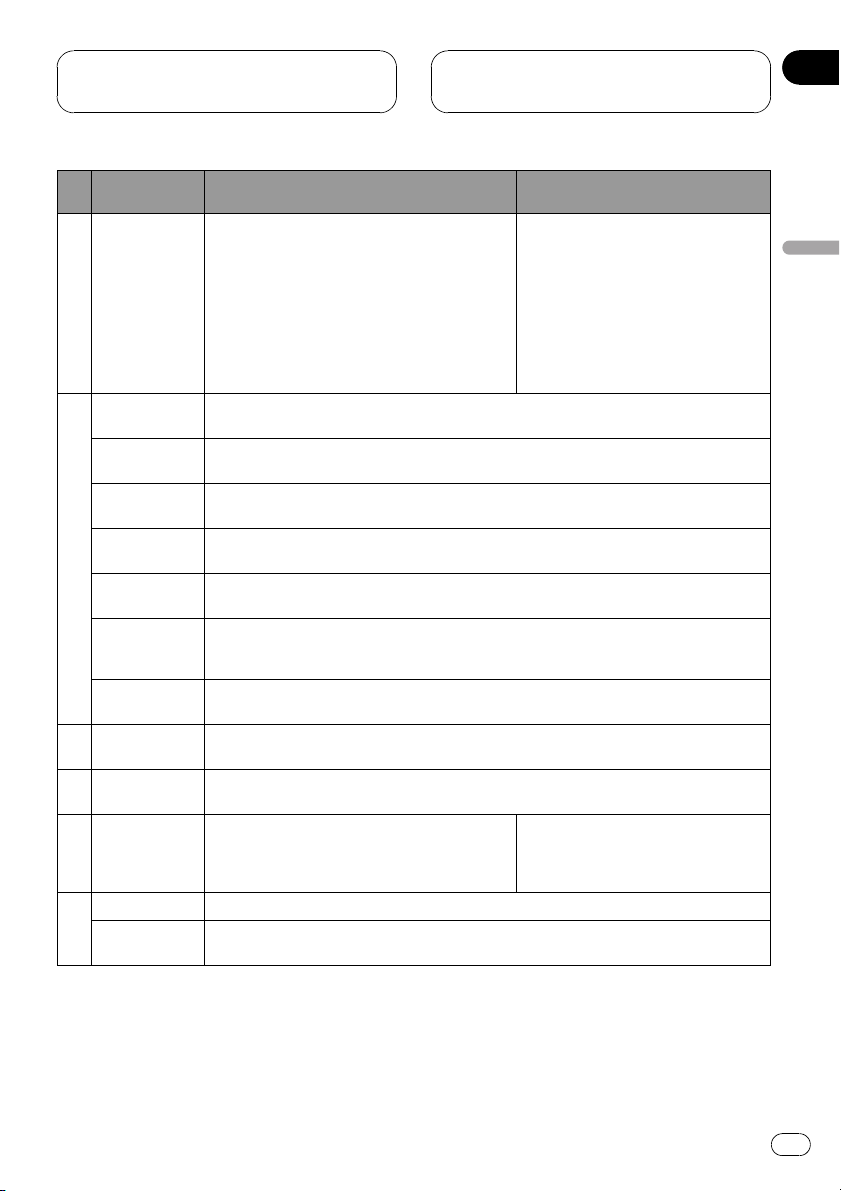
Описание элементов
устройства
Раздел
04
Названия
кнопок
Кнопка BAND/
16
ESC
Кнопка PLAY/
PAUSE (f)
Кнопка REVERSE (m)
Кнопка FORWARD (n)
Кнопка PRE-
17
VIOUS (o)
Кнопка NEXT
(p)
Кнопки STEP
(r/q)
Кнопка STOP
(g)
Кнопка AUTO
18
PLAY
Кнопки a/b
19
(FOLDER)
20 Джойстик
Кнопка MENU Нажмите для отображения меню DVD во время воспроизведения DVD.
21
Кнопка TOP
MENU (TOP.M)
Режим AVH
Нажмите, чтобы выбрать из трех FM-диапазонов и одного АM-диапазона, а также чтобы
отменить режимы управления функциями.
Нажмите для переключения между режимами сжатых аудиофайлов и аудиоданных (CDDA) при воспроизведении компакт-дисков,
содержащих сжатые аудиофайлы и
аудиоданные (CD-DA), например, компактдиски в форматах CD-EXTRA и MIXED-
MODE.
Нажмите для последовательного переключения между режимом воспроизведения и
паузой.
Нажмите для ускоренной перемотки назад.
Нажмите для ускоренной перемотки вперед.
Нажмите для возврата к предыдущей дорожке (разделу).
Нажмите для перехода к следующей дорожке (разделу).
Нажмите для покадрового перемещения вперед при воспроизведении DVD/Video
CD. Нажмите и удерживайте в течение секунды для включения замедленного воспроизведения.
Нажмите, чтобы остановить воспроизведение.
Нажмите для включения или выключения функции автоматического воспроизведения DVD-дисков.
Нажмите для выбора следующей/предыдущей папки.
Переместите, чтобы произвести ускоренную
перемотку вперед, назад или использовать
функции поиска дорожки. Щелкните, чтобы
вызвать MENU.
Нажмите для возврата в основное меню во время воспроизведения DVD.
Режим DVD с типом кода пульта
дистанционного управления AVH
Нажмите для переключения между
режимами сжатых аудиофайлов и
аудиоданных (CD-DA) при воспроизведении компакт-дисков, содержащих сжатые аудиофайлы и
аудиоданные (CD-DA), например,
компакт-диски в форматах CDEXTRA и MIXED-MODE.
Переместите для выбора пункта
меню DVD.
Описание элементов устройства
Ru
21
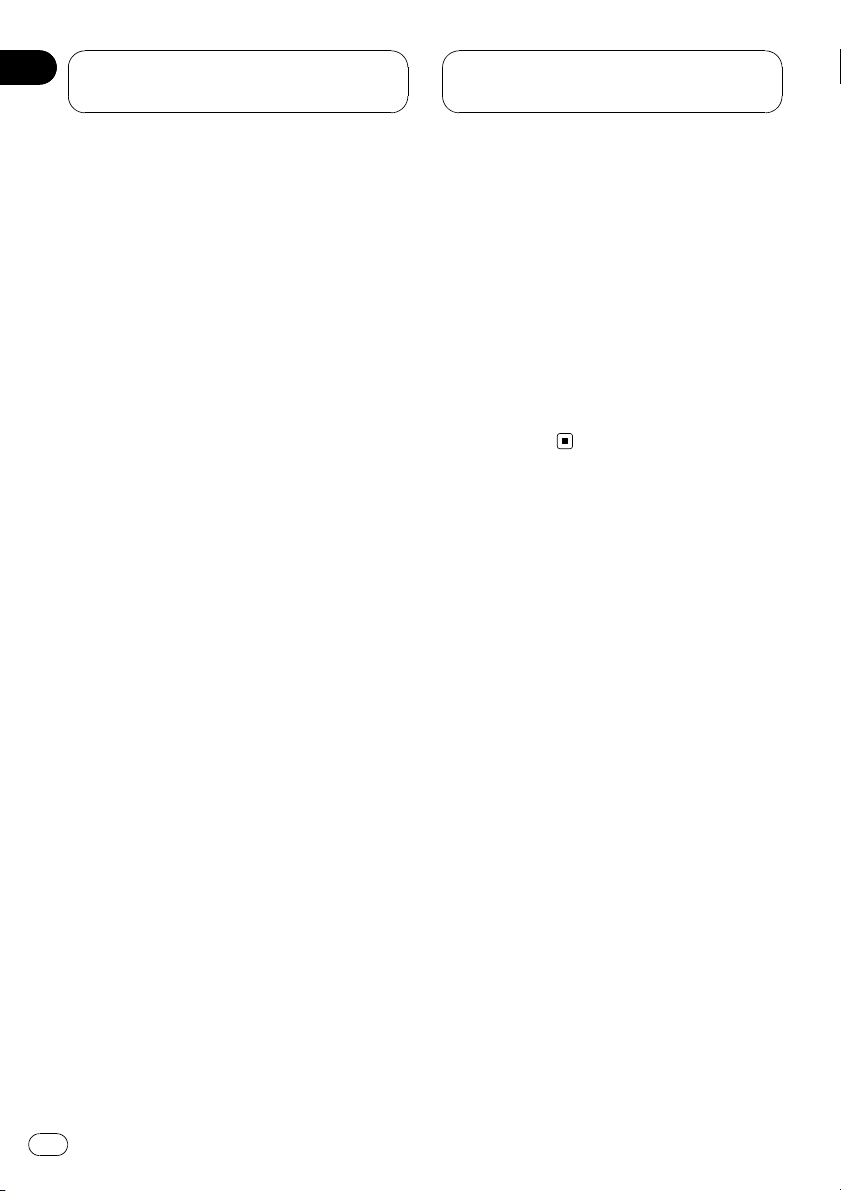
Раздел
04
Описание элементов
устройства
Использование переключателя
режима работы пульта
дистанционного управления
Существует три режима работы пульта дистанционного управления.
Режим AVH
При управлении данным устройством с помощью пульта дистанционного управления
выбирается, как правило, режим AVH.
! С помощью джойстика на пульте ди-
станционного управления можно выполнять те же операции, что и с помощью
кнопок на основном устройстве. Более
того, джойстик может выполнять те же
операции, что и кнопки сенсорной
панели a, b, c и d.
! Кнопки от 1 до 6 могут выполнять те же
функции, что и кнопки предварительной
настройки с P1 по P6 и кнопки выбора
дисков с 01 по 06.
— Если вы хотите выбрать с помощью
кнопок с 1 по 6 диск, расположенный
в гнездах с 7 по 12, нажмите и удерживайте соответствующую кнопку,
например, 1 для диска 7, до тех пор,
пока номер диска не появится на
дисплее.
кнопок от 0 до 10.(См.
Video CD
! При выборе названия с помощью кнопок
от 0 до 10.(См.
на стр. 42.)
Просмотр диска
Выбор главы
на стр. 38.)
Режим TV
Функциями ТВ, доступными для ТВ-тюнера
Pioneer (например, GEX-P5700TVP),
можно управлять в режиме AVH. Режим TV
в данном устройстве не используется.
! Подробнее о работе с ТВ-тюнером смо-
трите в руководствах по эксплуатации
ТВ-тюнера.
Режим DVD
При включении режима DVD джойстик и
кнопки с 0 по 10 переключатся в режим
управления проигрывателем DVD-дисков.
% Если вы хотите использовать
следующие функции, перейдите в
режим DVD:
! При работе с меню DVD с помощью
джойстика.(См. в
на стр. 35.)
! Порядок работы с меню функции PBC
(контроль воспроизведения) с помощью
22
Ru
Работа с меню DVD
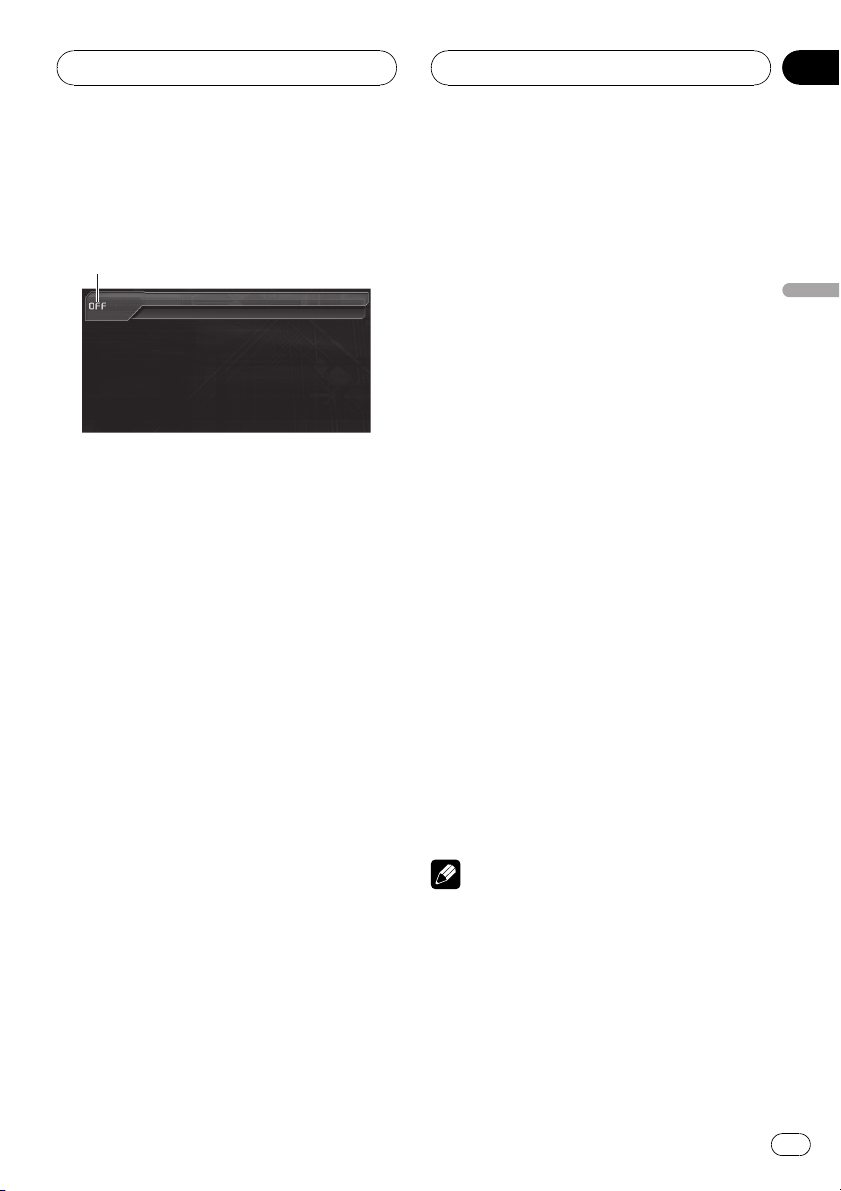
1
Основные операции
Раздел
05
Включение устройства и
выбор источника сигнала
1 Значок источника сигнала
Показывает, какой источник сигнала был
выбран.
Вы можете выбрать источник сигнала для
прослушивания. Чтобы в качестве источника использовать проигрыватель DVD-дисков, вставьте диск в устройство.
% Если кнопки сенсорной панели используются, нажмите на значок источника сигнала, а затем – названия
необходимого источника сигнала.
На экране дисплея появятся названия источников сигнала, а доступные источники
будут подсвечены.
! DISC 1 – Диск 1 встроенного проигры-
вателя DVD
! DISC 2 – Диск 2 встроенного проигры-
вателя DVD
! DISC 3 – Диск 3 встроенного проигры-
вателя DVD
! DISC 4 – Диск 4 встроенного проигры-
вателя DVD
! DISC 5 – Диск 5 встроенного проигры-
вателя DVD
! DISC 6 – Диск 6 встроенного проигры-
вателя DVD
! TUNER – Тюнер
! TV – Телевидение
! iPod – iPod
! AUX1 – AUX 1
! AUX2 – AUX 2
! AV1 – Вход AV 1
! AV2 – Вход AV 2
! TEL – Телефон с функцией Bluetooth
! BT Audio – Bluetooth-аудиоплеер
! EXT1 – Внешнее устройство 1
! EXT2 – Внешнее устройство 2
! M-CD – Проигрыватель-автомат ком-
пакт-дисков
! OFF – Выключить устройство
! ESC – Выход из меню выбора источника
# Если значок источника сигнала не отобра-
жается, вы можете вывести его на экран, коснувшись экрана.
# Чтобы вернуться к дисплею воспроизведения, коснитесь ESC.
% При использовании кнопок выбирайте источник сигнала нажатием
SOURCE.
Нажмите SOURCE несколько раз, чтобы выбрать один из следующих источников сигнала.
TUNER (тюнер)—TV (телевизор)—AV1 (AV
1)—AV2 (AV 2)—DVD-V (встроенный про-
игрыватель DVD)—M-CD (проигрывательавтомат компакт-дисков)—iPod (iPod)—
EXT1 (внешнее устройство 1)—EXT2
(внешнее устройство 2)—AUX1 (AUX 1)—
AUX2 (AUX 2)—TEL (телефон Bluetooth)—
BT Audio (аудиоплеер Bluetooth)
Примечания
! Источник звука не изменится в следующих
случаях.
— При отсутствии устройства, соот-
ветствующего выбранному источнику
сигнала.
— При отсутствии диска в устройстве.
— При отсутствии магазина в проигры-
вателе-автомате компакт-дисков.
— Если AUX (вспомогательный вход) вы-
ключен (см. стр. 115).
Основные операции
Ru
23
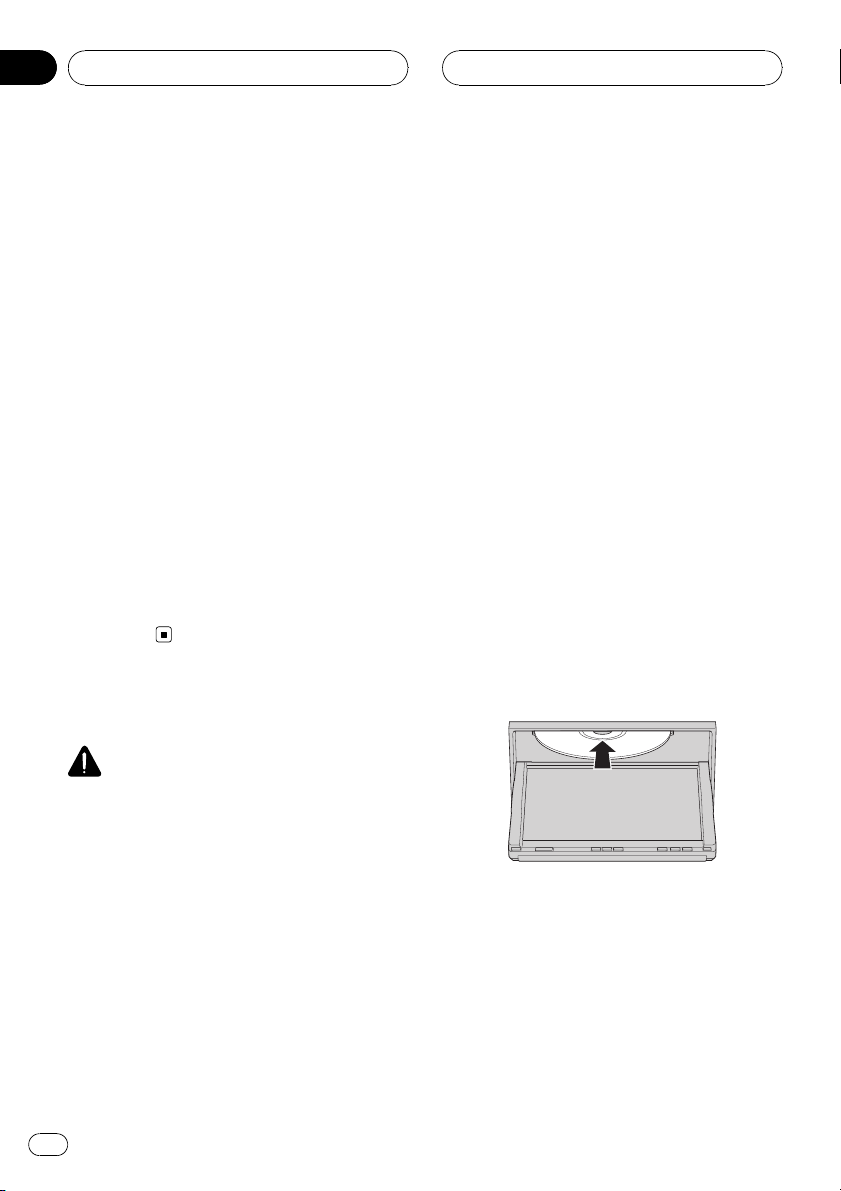
Раздел
05
Основные операции
— Если AV (аудио/видеовход) не уста-
новлен в положение VIDEO (см. в
разделе стр. 107).
! Под внешним устройством понимается
изделие компании Pioneer (например, из
тех, что будут доступны в будущем), которое позволяет управлять основными функциями с помощью данного устройства,
хотя и не поддерживается в качестве источника сигнала. С помощью этого устройства можно управлять двумя внешними
устройствами. При наличии двух подключенных внешних устройств это устройство автоматически присваивает им
категории “внешнее устройство 1” и
“внешнее устройство 2”.
! Когда голубой/белый провод этого устрой-
ства подключен к реле панели управления
автомобильной антенной, антенна на автомобиле выдвигается при включении источника сигнала этого устройства. Чтобы
втянуть антенну, выключите источник
сигнала.
Загрузка/извлечение диска
1 Нажмите OPEN, чтобы вывести на
экран меню загрузки/извлечения.
ЖК-панель открывается до половины, ина
экране отображается меню загрузки/извлечения дисков.
! Если диск в держателе уже воспроиз-
водился, на значке держателя отобразится тип диска (например, CD, DVD и
т.д.).
! Если дисков в держателе нет, отобра-
жается NO DISC.
2 Коснитесь клавиши LOAD рядом с
держателем, в который Вы хотите установить диск.
Индикатор выбранного держателя начнет
мигать. Если на дисплее отображается
READY, устройство переходит в режим
ожидания для загрузки диска в держатель.
# Если в ячейку уже загружен диск, то его
нужно сначала извлечь. Подробности об извлечении диска смотрите в
на стр. 25.
Извлечение диска
3 Вставьте диск в щель для загрузки
диска.
ВНИМАНИЕ
Во время открытия, закрытия или регулирования дисплея берегите руки и пальцы от попадания в механизм устройства. Особенно
внимательно следите при этом за детьми.
Загрузка диска
В данное устройство можно загрузить до
шести дисков. Каждый диск находится в
собственной ячейке, что позволяет выбирать ячейку для загрузки диска.
24
Ru
Диск загружается в выбранный держатель.
Повторяйте эти шаги до завершения процедуры загрузки дисков в это устройство.
# Для отмены загрузки диска в выбранный
держатель коснитесь CANCEL.

Основные операции
Раздел
05
4 Чтобы вернуть ЖК-панель в исходное положение, нажмите OPEN на устройстве.
# Если функция автоматического воспроизведения включена, то меню DVD отображаться не будет, и устройство автоматически
начнет воспроизведение с первого раздела
первой главы. См.
ведение дисков DVD
Примечания
! DVD-проигрыватель одновременно вос-
производит только один стандартный 12сантиметровый диск. Воспроизводить 8сантиметровые диски на данном устройстве невозможно. В представленной
ниже таблице перечислены пригодные для
воспроизведения диски и адаптеры.
12-см диск 8-см диск
Ö ——
! Не вставляйте в щель для загрузки диска
ничего, кроме диска. Диски, которые могут
быть воспроизведены на данном устройстве, перечислены в
для воспроизведения
! Если Вы не можете полностью вставить
диск или после установки диска он не воспроизводится, убедитесь, что сторона
диска с этикеткой обращена вверх. Нажмите кнопку OPEN и коснитесь h, чтобы
извлечь диск, и перед его повторной установкой проверьте, не поврежден ли он.
! Если на дисплее появляется сообщение
об ошибке, см.
стр. 129.
! Если включена функция закладки, DVD-
проигрыватель возобновляет воспроизведение с выбранного места. Подробную
информацию см. в
произведения (Закладка)
Автоматическое воспроиз-
на стр. 40.
8-см дисковый
адаптер
Диски, пригодные
на стр.9.
Сообщения об ошибках
Возобновление вос-
на стр. 36.
на
! Данное устройство не выполняет автома-
тической смены дисков, даже если текущий диск закончился. Для смены диска
нажмите кнопку a или b (DISC) на пульте
дистанционного управления.
Основные операции
Извлечение диска
Вы можете выбирать ячейку, из которой
нужно извлечь диск.
1 Нажмите OPEN, чтобы вывести на
экран меню загрузки/извлечения.
ЖК-панель открывается до половины, ина
экране отображается меню загрузки/извлечения дисков.
! Если диск в держателе уже воспроиз-
водился, на значке держателя отобразится тип диска (например, CD, DVD и
т.д.).
! Если дисков в держателе нет, отобра-
жается NO DISC.
2 Коснитесь клавиши h рядом с держателем, из которого необходимо
извлечь диск.
Привод откроется.
# Вы можете извлечь все диски сразу. Для
этого коснитесь ALLh.
Для отмены процедуры извлечения всех дисков коснитесь CANCEL.
3 Чтобы вернуть ЖК-панель в исходное положение, нажмите OPEN на устройстве.
Регулировка угла
поворота панели
Угол поворота панели можно регулировать.
Ru
25
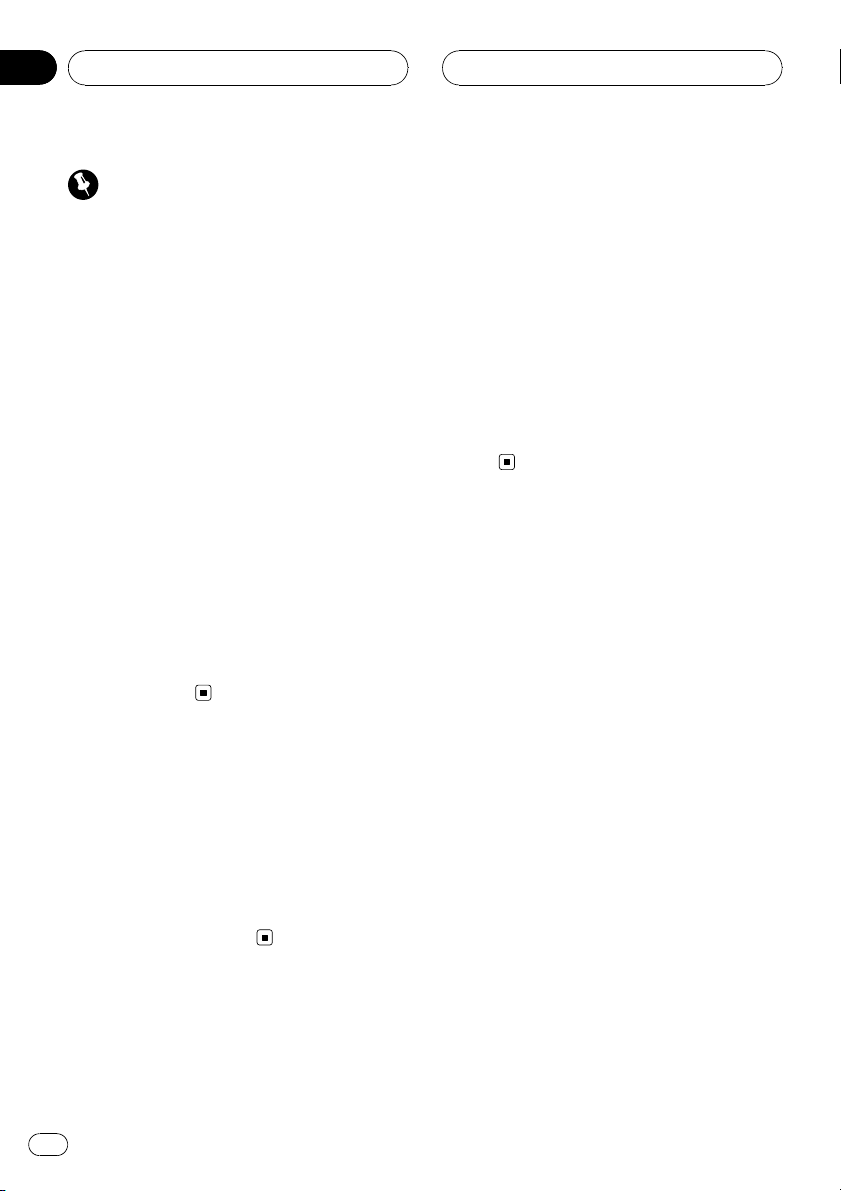
Раздел
05
Основные операции
Важно
При выполнении регулировки обязательно
следуйте приведенным ниже рекомендациям.
Принудительное регулирование угла поворота панели вручную может привести к повреждению устройства.
1 Нажмите и удерживайте клавишу
OPEN на устройстве, чтобы отобразить
меню регулировки угла поворота
панели.
2 Для настройки угла поворота коснитесь + или –.
При каждом нажатии на + панель поворачивается к вам. Прикосновение к –
перемещает панель в противоположном
направлении.
! Можно выбрать одно из пяти положений
панели.
! Настроенный угол поворота панели
будет внесен в память устройства. При
следующем извлечении или загрузке
диска панель возвращается в заданное
положение.
Выключение устройства
% Если используются кнопки сенсорной панели, нажмите на значок источника сигнала, а затем на кнопку OFF.
# Если значок источника сигнала не отображается, вы можете вывести его на экран, коснувшись экрана.
# При использовании кнопок нажмите и
удерживайте кнопку SOURCE, пока устройство
не выключится.
# Коснитесь и удерживайте DISP. OFF, чтобы
полностью выключить дисплей. Смотрите в
Использование клавиш сенсорной панели
стр. 27.
на
Регулировка громкости
% Используйте VOLUME для регулирования уровня звука.
Нажмите VOLUME, чтобы увеличить или
уменьшить громкость источника сигнала.
Нажмите VOLUME на пульте дистанционного управления для увеличения или
уменьшения громкости.
26
Ru
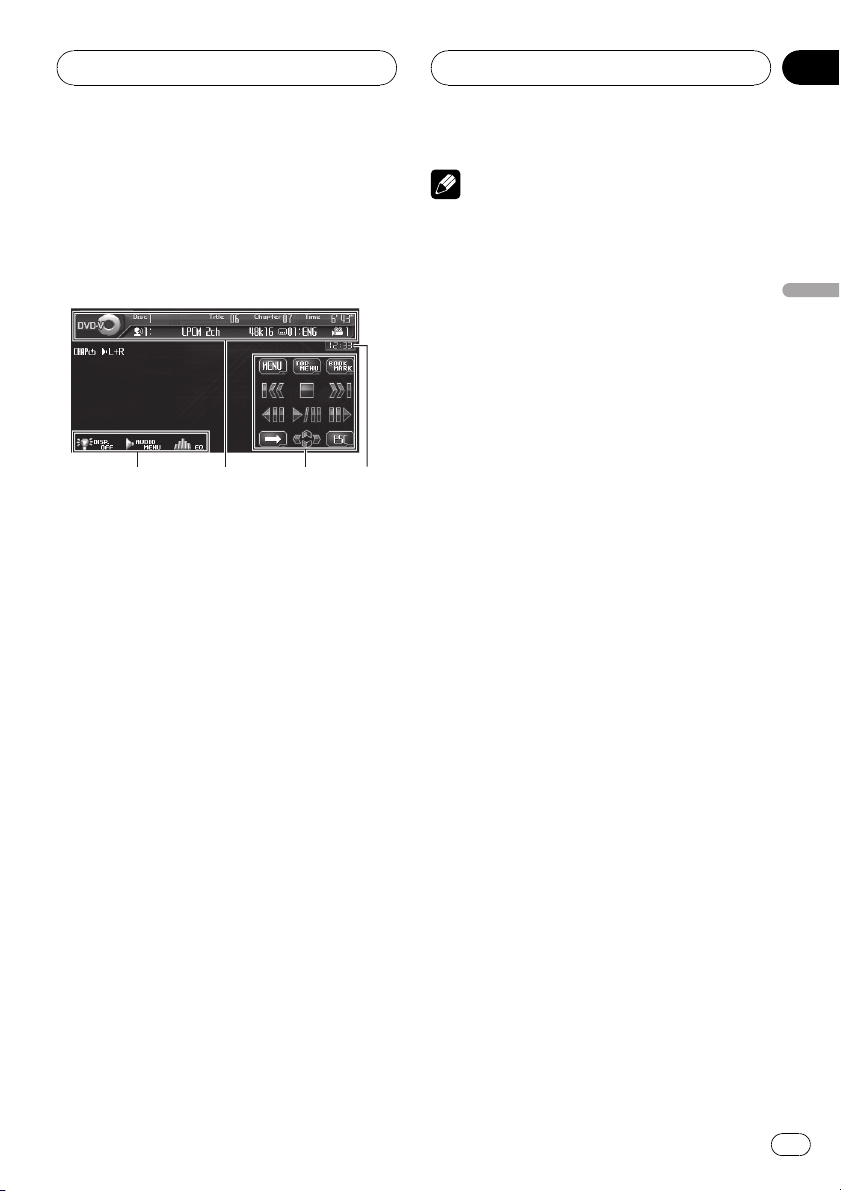
423
1
Основные операции
Раздел
05
Основные функции
сенсорной панели
Активация кнопок сенсорной
панели
1 Клавиши сенсорной панели
Чтобы получить дополнительную информацию, смотрите в
виш сенсорной панели
2 Информационная строка
3 Кнопки сенсорной панели
С помощью кнопок сенсорной панели
выполняются различные операции.
4 Дисплей часов
О включении/выключении часов и настройке времени смотрите в
часов
на стр. 108.
1 Чтобы активировать кнопки сенсорной панели, соответствующие каждому
источнику сигнала, коснитесь экрана.
На дисплее появятся кнопки сенсорной
панели.
# Для перехода к следующей группе кнопок
сенсорной панели коснитесь d.
Использование кла-
на стр. 27.
Установка
Примечание
Если Вы не воспользуетесь кнопками сенсорной панели в течение 30 секунд, они будут автоматически скрыты.
Использование клавиш
сенсорной панели
Клавиши EQ, AUDIO MENU и DISP. OFF
обычно отображаются в меню источника.
Клавиша EQ
Коснитесь EQ для отображения меню настройки кривой эквалайзера. Настройте
кривую эквалайзера, чтобы получить максимальное качество звучания.
Чтобы получить дополнительную информацию об этой процедуре, смотрите в
пользование эквалайзера
на стр. 86.
Клавиша AUDIO MENU
Коснитесь AUDIO MENU, чтобы отобразить
меню различных настроек.
Чтобы получить дополнительную информацию об этой процедуре, смотрите в
пользование меню
на стр. 28.
Клавиша DISP. OFF
Коснитесь и удерживайте клавишу
DISP. OFF, чтобы выключить дисплей.
Чтобы включить дисплей, коснитесь экрана.
Ис-
Ис-
Основные операции
2 Чтобы скрыть кнопки сенсорной
панели, нажмите ESC.
Ru
27
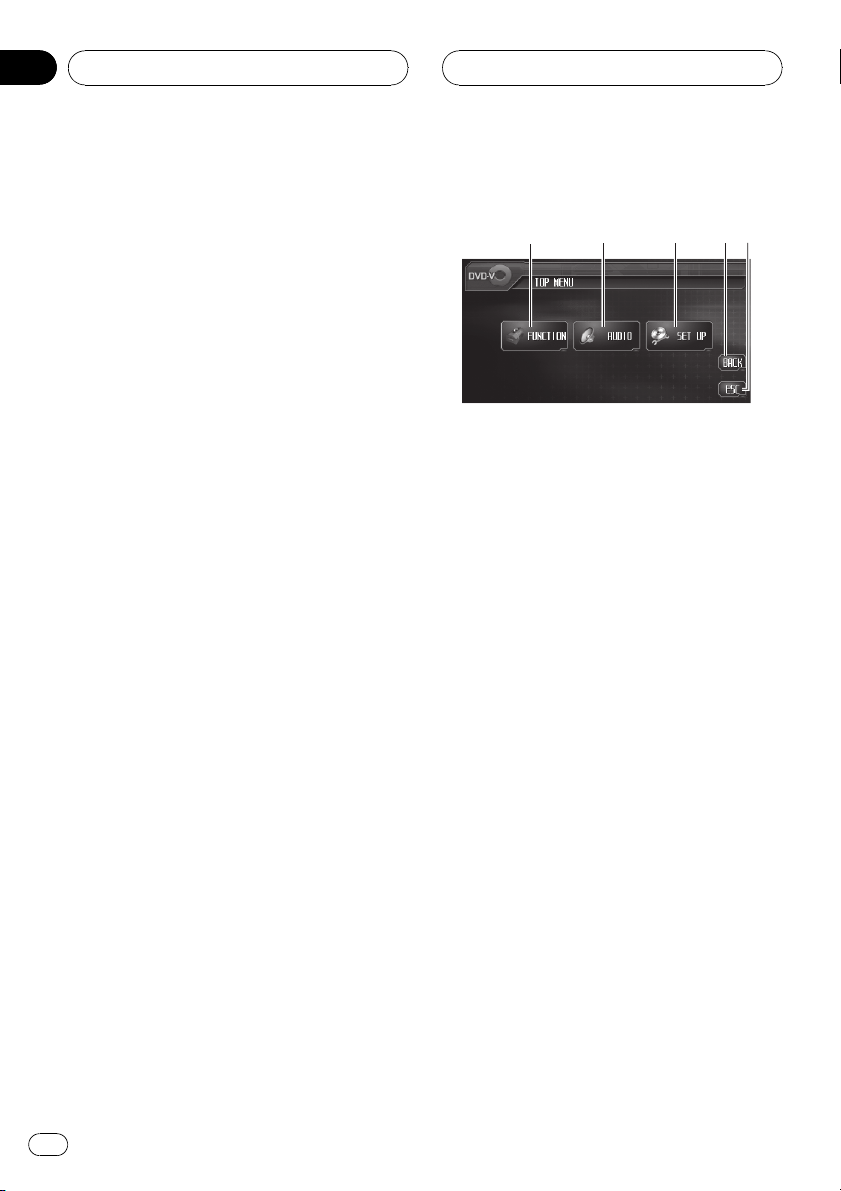
1
4
5
2
3
Раздел
05
Основные операции
Использование кнопки DISP. OFF для
убирания антенны автомобиля
По умолчанию антенна автоматически втягивается при нажатии OFF. Однако, если к
устройству подключен AVG-VDP1, антенна
может оставаться выдвинутой даже после
нажатия OFF. В этом случае нажмите кнопку DISP. OFF, чтобы втянуть антенну.
! Вы можете пользоваться этой функцией
только в том случае, если к этому устройству подключен AVG-VDP1.
% Коснитесь OFF, затем коснитесь и
удерживайте DISP. OFF.
Дисплей отключится, и антенна автомобиля будет убрана.
! Если к этому устройству подключены
AVG-VDP1 и многоканальный процессор
(например, DEQ-P6600), антенну
следует убирать при выборе в качестве
источника OFF.
! Когда антенна убрана, звуковой сигнал
от AVG-VDP1 недостаточно хорошо
совмещается с аудиосигналом, который
воспроизводится через это устройство.
Использование меню
1 Кнопка FUNCTION
Используется для выбора функций каждого источника сигнала.
2 Кнопка AUDIO
Используется для выбора различных настроек качества звука.
3 Кнопка SETUP
Используется для выбора различных
функций настроек.
4 Кнопка BACK
Используется для возврата к предыдущему экрану дисплея.
5 Кнопка ESC
Используется для выхода из режима
управления функциями.
28
1 Нажмите AUDIO MENU для вывода
на экран MENU.
На дисплее появится надпись MENU.
2 Чтобы отобразить названия функций, которые Вы хотите использовать,
нажмите соответствующую кнопку.
# Для перехода к следующей группе функций нажмите NEXT.
# Для перехода к предыдущей группе функций нажмите PREV.
Ru
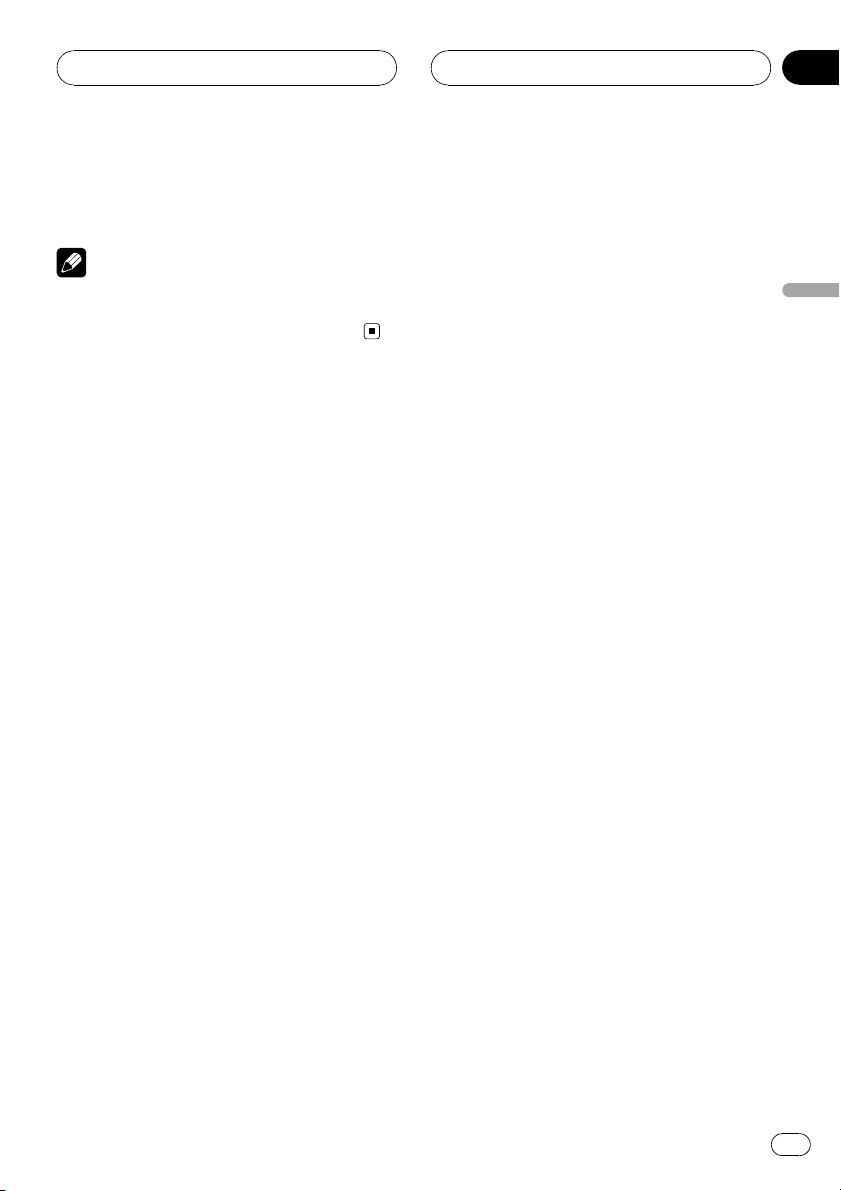
Основные операции
3 Чтобы вернуться к отображению каждого источника сигнала, нажмите кнопку ESC.
Примечание
Если Вы не воспользуетесь функцией в
течение 30 секунд, дисплей автоматически
возвратится к дисплею воспроизведения.
Раздел
05
Основные операции
Ru
29
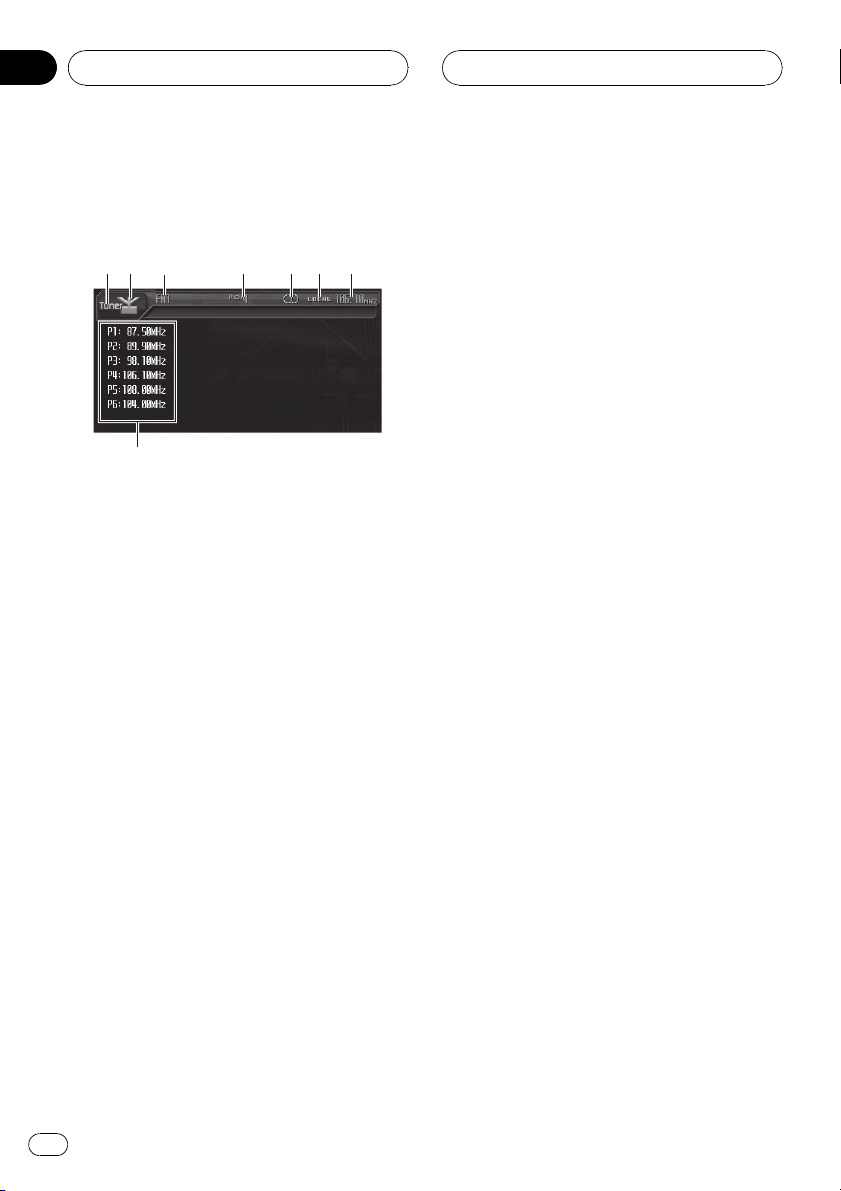
1
26574
3
8
Раздел
06
Тюнер
Прослушивание
радиоприемника
Ниже перечислены основные операции по
управлению радиоприемником. Расширенные функции тюнера приводятся начиная с
стр. 32.
1 Название источника
Показывает название выбранного источника.
2 Значок источника сигнала
Показывает, какой источник сигнала был
выбран.
3 Индикатор диапазона
Показывает, на какой диапазон настрое-
но радио:AMили FM.
4 Индикатор номера предварительной
настройки
Показывает, какая предварительная на-
стройка была выбрана.
5 Индикатор STEREO
Появляется, когда вещание на выбранной частоте ведется в режиме стерео.
7 Индикатор частоты
Показывает, на какую частоту настроен
тюнер.
8 Дисплей списка предварительных
настроек
Отображает список предварительных настроек.
1 Коснитесь значка источника сигнала,
а затем коснитесь TUNER, чтобы выбрать тюнер.
2 Коснитесь экрана, чтобы отобразить
на дисплее кнопки сенсорной панели.
3 Нажмите BAND, чтобы выбрать диапазон.
Нажимайте BAND, пока не отобразится
нужный диапазон: FM1, FM2, FM3 для FM
или AM.
4 Для выбора предустановленного канала коснитесь его в списке либо нажмите a или b (P.CH).
Включается выбранный предустановленный канал.
# Для переключения дисплеев списка предустановленных каналов и a/b (P.CH) нажи-
майте кнопку LIST. В любом случае
выбираются одни и те же каналы.
5 Чтобы выполнить ручную настройку, нажмите и быстро отпустите кнопку
c или d.
Частоты будут пошагово повышаться или
понижаться.
# Вы также можете выполнить ручную настройку путем перемещения джойстика на
пульте дистанционного управления влево или
вправо.
6 Индикатор LOCAL
Появляется при включении местного поиска.
30
Ru
